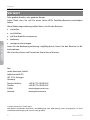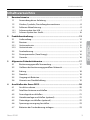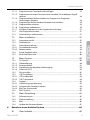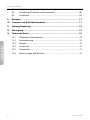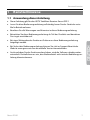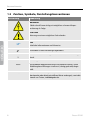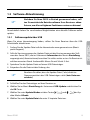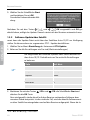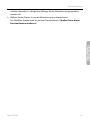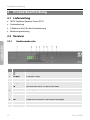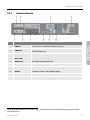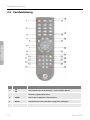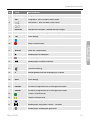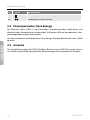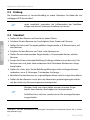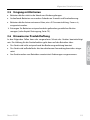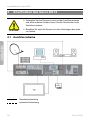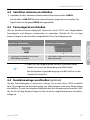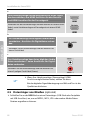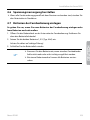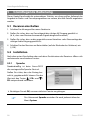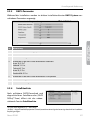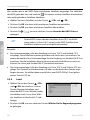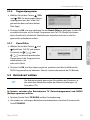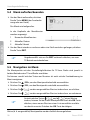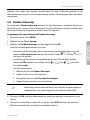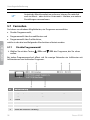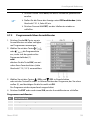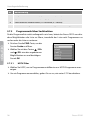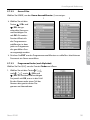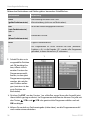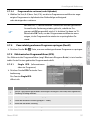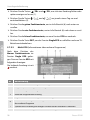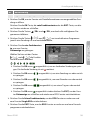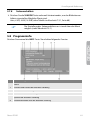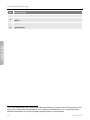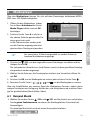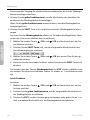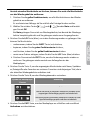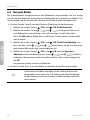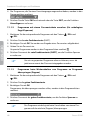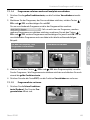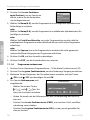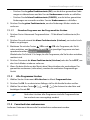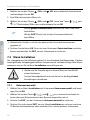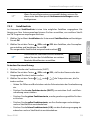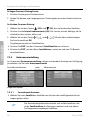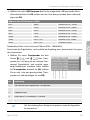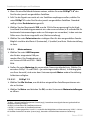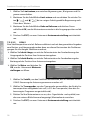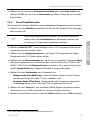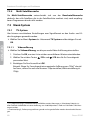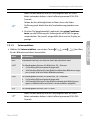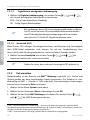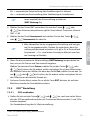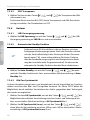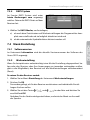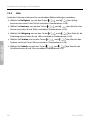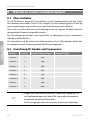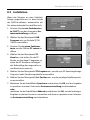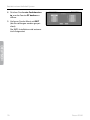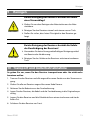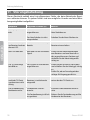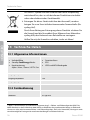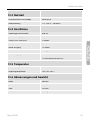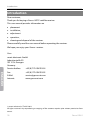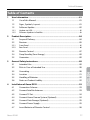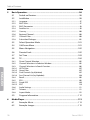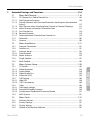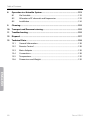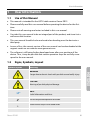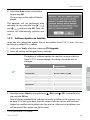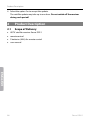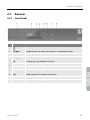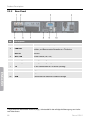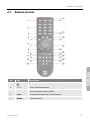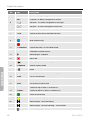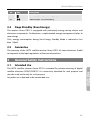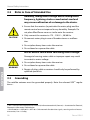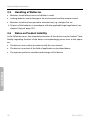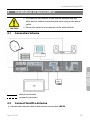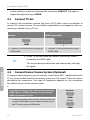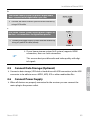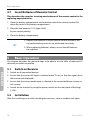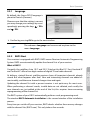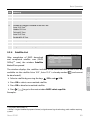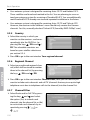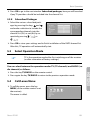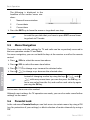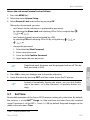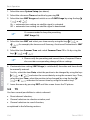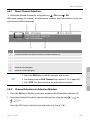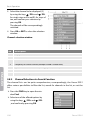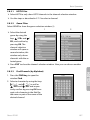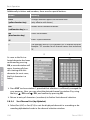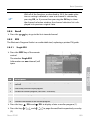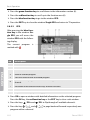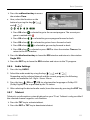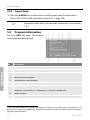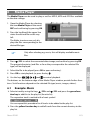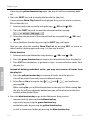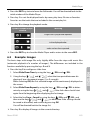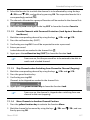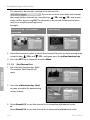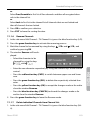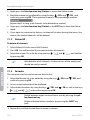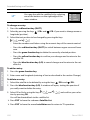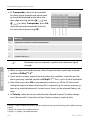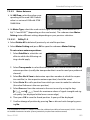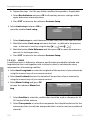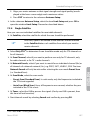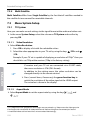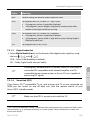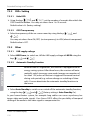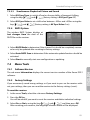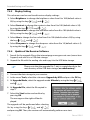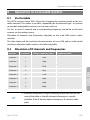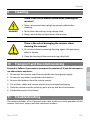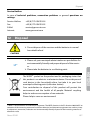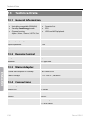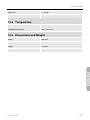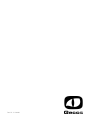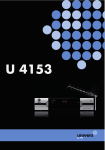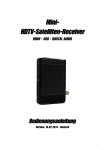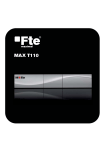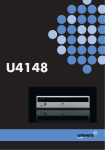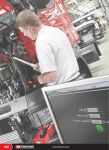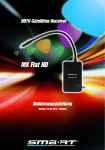Download GECCO_DR12__HDTV_RECEIVER_FTA_de_en - Ver. 01
Transcript
HDTV Satelliten-Receiver HDTV Satellite Receiver DR12 Bedienungsanleitung User Manual Version: 28.02.2012 Vorwort Vorwort Sehr geehrte Kundin, sehr geehrter Kunde, vielen Dank, dass Sie sich für einen Gecco HDTV Satelliten-Receiver entschieden haben. Diese Bedienungsanleitung erklärt Ihnen, wie Sie den Receiver • aufstellen, • anschließen, • auf Ihre Bedürfnisse anpassen, • bedienen, • reinigen und entsorgen. Lesen Sie die Bedienungsanleitung sorgfältig durch, bevor Sie den Receiver in Betrieb nehmen. Wir wünschen Ihnen viel Freude mit Ihrem Gecco Receiver. Ihre smart electronic GmbH Industriestraße 29 78112 St. Georgen Germany Service-Hotline: Telefax: E-Mail: Internet: +49 (0) 7724 94783-54 +49 (0) 7724 94783-33 [email protected] www.geccosat.com © smart electronic GmbH 2012 Alle Rechte vorbehalten Nachdruck, Vervielfältigung oder Übersetzung, auch auszugsweise, ist ohne schriftliche Genehmigung von smart nicht gestattet. 2 Gecco DR12 Inhaltsverzeichnis Inhaltsverzeichnis 1 2 3 4 Benutzerhinweise .......................................................................................... 7 1.1 Anwendung dieser Anleitung ............................................................................... 7 1.2 Zeichen, Symbole, Darstellungskonventionen .............................................. 8 1.3 Software-Aktualisierung .......................................................................................... 9 1.3.1 1.3.2 Softwareupdate über USB .................................................................................................. 9 Software-Update über Satellit........................................................................................ 10 Produktbeschreibung .................................................................................. 12 2.1 Lieferumfang ............................................................................................................. 12 2.2 Receiver ....................................................................................................................... 12 2.2.1 2.2.2 Gerätevorderseite .............................................................................................................. 12 Geräterückseite................................................................................................................... 13 2.3 Fernbedienung ........................................................................................................ 14 2.4 Stromsparmodus (Save Energy) ........................................................................ 16 2.5 Garantie ....................................................................................................................... 16 Allgemeine Sicherheitshinweise ................................................................. 17 3.1 Bestimmungsgemäße Verwendung ................................................................ 17 3.2 Gefahren bei bestimmungsgemäßem Gebrauch....................................... 17 3.3 Erdung ......................................................................................................................... 18 3.4 Standort ...................................................................................................................... 18 3.5 Umgang mit Batterien ........................................................................................... 19 3.6 Hinweise zur Produkthaftung ............................................................................ 19 Anschließen des Gecco DR12 ...................................................................... 20 4.1 Anschlussschema .................................................................................................... 20 4.2 Satelliten-Antenne anschließen ........................................................................ 21 4.3 Fernsehgerät anschließen ................................................................................... 21 4.4 Heimkinoanlage anschließen (optional) ........................................................ 21 4.5 Datenträger anschließen (optional) ................................................................. 22 4.6 Spannungsversorgung herstellen .................................................................... 23 4.7 Batterien der Fernbedienung einlegen .......................................................... 23 Gecco DR12 3 Inhaltsverzeichnis 5 6 7 4 Grundlegende Bedienung ........................................................................... 24 5.1 Receiver einschalten .............................................................................................. 24 5.2 Installation ................................................................................................................. 24 5.2.1 5.2.2 5.2.3 5.2.4 5.2.5 5.2.6 5.2.7 Sprache.................................................................................................................................. 24 RAPS-Start............................................................................................................................. 25 RAPS-Parameter ................................................................................................................. 27 Satellitenliste ....................................................................................................................... 27 Land........................................................................................................................................ 28 Regionalprogramm ........................................................................................................... 29 Kanal-Filter ........................................................................................................................... 29 5.3 Betriebsart wählen .................................................................................................. 29 5.4 Menü aufrufen/beenden ...................................................................................... 30 5.5 Navigation im Menü............................................................................................... 30 5.6 Kindersicherung....................................................................................................... 31 5.7 Fernsehen ................................................................................................................... 32 5.7.1 5.7.2 5.7.3 5.7.3.1 5.7.3.2 5.7.3.3 5.7.3.4 5.7.4 5.7.5 5.7.5.1 5.7.5.2 5.7.6 5.7.7 5.7.8 Direkte Programmwahl .................................................................................................... 32 Programmwahl über Auswahlfenster.......................................................................... 33 Programmwahl über Suchfunktion .............................................................................. 34 HDTV-Filter 34 Genre-Filter 35 Programme finden (nach Alphabet) 35 Programmliste sortieren (nach Alphabet) 37 Zum zuletzt gesehenen Programm springen (Recall) ............................................ 37 Elektronischer Programmführer (EPG) ........................................................................ 37 Single EPG (Informationen über ein Programm) 37 Multi-EPG (Informationen über mehrere Programme) 38 Audio-Einstellungen ......................................................................................................... 40 Videotext (Teletext) ........................................................................................................... 40 Seitenverhältnis .................................................................................................................. 41 5.8 Programminfo .......................................................................................................... 41 Mediaplayer ................................................................................................. 43 6.1 Beispiel Musik ........................................................................................................... 43 6.2 Beispiel Bilder............................................................................................................ 46 Erweiterte Einstellungen und Funktionen ................................................. 47 7.1 Menü Programmlisten .......................................................................................... 47 7.1.1 TV-Programmliste / Radio-Programmliste ................................................................. 47 Gecco DR12 Inhaltsverzeichnis 7.1.1.1 7.1.1.2 7.1.1.4 7.1.1.5 7.1.1.6 7.1.1.7 7.1.2 7.1.3 Programm einer Favoritenliste hinzufügen 47 Programme mit einem Passwortschutz versehen (für unbefugten Zugriff sperren) 48 Programme beim Weiterschalten von Programm zu Programm überspringen (Zappen) 48 Programme auf einen anderen Kanalplatz verschieben: 49 Programmliste sortieren 49 Programme umbenennen 50 Einzelnes Programm aus der Programmliste löschen 51 Alle Programme löschen.................................................................................................. 51 Favoritenlisten umbenennen......................................................................................... 51 7.2 Menü Installation..................................................................................................... 52 7.2.1 7.2.2 7.2.3 7.2.3.1 7.2.3.2 7.2.4 7.2.5 Antennenauswahl .............................................................................................................. 52 Satellitenliste ....................................................................................................................... 53 Antenneneinstellung ........................................................................................................ 54 Feststehende Antenne 54 Motorantenne 56 Einzel-Satellitensuche....................................................................................................... 59 Multi-Satellitensuche ........................................................................................................ 60 7.3 Menü System ............................................................................................................ 60 7.3.1 7.3.1.1 7.3.1.2 7.3.1.3 7.3.1.4 7.3.2 7.3.3 7.3.3.1 7.3.3.2 7.3.4 7.3.4.1 7.3.4.2 7.3.4.3 7.3.5 TV-System ............................................................................................................................. 60 Videoauflösung 60 Seitenverhältnis 61 Signalformat am digitalen Audioausgang 62 SmartLink (CEC) 62 Zeit einstellen ...................................................................................................................... 62 OSD Einstellung .................................................................................................................. 63 OSD ausblenden 63 OSD Transparenz 64 Anderes ................................................................................................................................. 64 LNB-Versorgungsspannung 64 Automatische Standby-Funktion 64 Bild-Ton-Synchronität 64 RAPS System ........................................................................................................................ 65 7.4 Menü Einstellung .................................................................................................... 65 7.4.1 7.4.2 7.4.3 7.4.4 Softwareversion.................................................................................................................. 65 Werkseinstellung................................................................................................................ 65 Bild .......................................................................................................................................... 66 Update der Receiversoftware ......................................................................................... 67 7.1.1.3 8 Betrieb in einem Unikabel-System ............................................................. 68 8.1 Gecco DR12 Über Unikabel ........................................................................................................... 68 5 Inhaltsverzeichnis 8.2 Zuordnung ZF-Kanäle und Frequenzen ......................................................... 68 8.3 Installation ................................................................................................................. 69 9 Reinigen........................................................................................................ 71 10 Transport und Außerbetriebnahme ........................................................... 71 11 Störungsbehebung ...................................................................................... 72 12 Entsorgung ................................................................................................... 73 13 Technische Daten ......................................................................................... 74 6 13.1 Allgemeine Informationen .................................................................................. 74 13.2 Fernbedienung ........................................................................................................ 74 13.3 Netzteil ........................................................................................................................ 75 13.4 Anschlüsse ................................................................................................................. 75 13.5 Temperatur ................................................................................................................ 75 13.6 Abmessungen und Gewicht ............................................................................... 75 Gecco DR12 Benutzerhinweise 1 Benutzerhinweise 1.1 Anwendung dieser Anleitung • Diese Anleitung gilt für den HDTV Satelliten-Receiver Gecco DR12. • Lesen Sie diese Bedienungsanleitung vollständig, bevor Sie das Gerät das erste Mal in Betrieb nehmen. • Beachten Sie alle Warnungen und Hinweise in dieser Bedienungsanleitung. • Betrachten Sie diese Bedienungsanleitung als Teil des Produkts und bewahren Sie sie gut erreichbar auf. • Bei einer Weitergabe des Gerätes an Dritte muss diese Bedienungsanleitung beigefügt werden. • Bei Verlust der Bedienungsanleitung können Sie sich im Support-Bereich der Website www.geccosat.com die aktuelle Version herunterladen. • Auch nachdem Sie das Gerät erworben haben, wird die Software ständig weiterentwickelt. Deshalb kann es sein, dass Bediendetails nicht mit der Bedienungsanleitung übereinstimmen. Gecco DR12 7 Benutzerhinweise 1.2 Zeichen, Symbole, Darstellungskonventionen Darstellung Bedeutung WARNUNG Gefahr durch Stromschlag mit möglicher schwerer Körperverletzung als Folge ACHTUNG Warnung vor einem möglichen Sachschaden TIPP Sie werden zu einer Handlung aufgefordert. 1. 2. Führen Sie diese Handlungen in der beschriebenen Reihenfolge durch. Auflistung kursiv fett 8 Nützliche Informationen und Hinweise Verschiedene Möglichkeiten eines einstellbaren Wertes, sowie Abbildungsbeschriftungen sind kursiv (schräg gedruckt) dargestellt. Menüfenster und Menüpunkte (hinter denen sich oft weitere Menüpunkte oder direkt einstellbare Werte verbergen), sowie die Namen von Tasten, sind fett gedruckt. Gecco DR12 Benutzerhinweise 1.3 Software-Aktualisierung Nachdem Sie Ihren DR12 in Betrieb genommen haben, sollten Sie zunächst die Betriebssoftware Ihres Receivers aktualisieren, um alle verfügbaren Funktionen nutzen zu können! Grundsätzlich haben Sie verschiedene Möglichkeiten eine aktuelle Software aufzuspielen. 1.3.1 Softwareupdate über USB Wenn Sie einen Internetzugang haben, sollten Sie Ihren Receiver über die USBSchnittstelle aktualisieren. 1. Suchen Sie die Update-Datei auf der Internetseite www.geccosat.com (Menüpunkt Support). 2. Falls die Versionsnummer der Update-Datei mit der Versionsnummer der Software des Gecco DR12, die im Untermenü Information des Menüs Einstellung angezeigt wird, übereinstimmt, brauchen Sie nichts weiter zu tun. Ihr Receiver ist auf dem neuesten Stand. Anderenfalls fahren Sie mit Schritt 3. fort. 3. Speichern Sie die Update-Datei auf einem USB-Datenträger. 4. Entpacken Sie die Datei mit der Endung .abs. Beachten Sie dabei, dass die Update-Datei (*.abs) direkt im Stammverzeichnis des USB-Datenträgers steht (kein Unterverzeichnis)! 5. Schließen Sie den Datenträger an Ihren Receiver an. 6. Wählen Sie im Menü Einstellung das Untermenü USB-Update und drücken Sie die OK-Taste. 7. Wählen Sie unter Update-Modus mit den Tasten date Modus Allcode. / und / den Up- 8. Wählen Sie unter Update-Datei die unter 2. kopierte Datei aus. Gecco DR12 9 Benutzerhinweise 9. Wählen Sie die Schaltfläche Start und bestätigen Sie mit OK. Sie erhalten nebenstehende Meldung: Nachdem Sie mit den Tasten / und / OK ausgewählt und OK gedrückt haben, erfolgt das Update. Danach startet sich der Receiver automatisch neu. 1.3.2 Software-Update über Satellit smart kann die Update-Datei auch über den Satelliten Astra 19,2°E zur Verfügung stellen. Sie können dann ein sogenanntes OTA1 –Update durchführen: 1. Wählen Sie im Menü Einstellung das Untermenü OTA-Update. 2. Belassen Sie alle Einstellungen wie Sie sind (Werkseinstellungen). Die Möglichkeit des Software-Updates über Satellit besteht nur über Astra 19,2°E. Deshalb müssen Sie auch alle Einstellungen so belassen: Zeile Soll-Wert Satellit (1/1) Astra 19,2°E Transponder (61/84) 12604 H 22000 Frequenz 12604 Symbolrate 22000 Polarisation H Download PID 343 3. Markieren Sie mit den Tasten / PR+ und / PR- die Schaltfläche Start und drücken Sie die OK-Taste. Nun wird geprüft, ob die aktuell auf dem Receiver vorhandene Software dem neuesten Stand entspricht. Ist dies nicht der Fall, wird die aktuelle Softwareversion über Satellit heruntergeladen und auf den Receiver aufgespielt. Wenn die In- 1 OTA = Over The Air (engl.) = über Satellit 10 Gecco DR12 Benutzerhinweise stallation beendet ist, erfolgt eine Abfrage, ob die Aktualisierung gespeichert werden soll. 4. Wählen Sie die Option Ja, um die Aktualisierung zu übernehmen. Das Satelliten Update kann bis zu einer Stunde dauern. Schalten Sie in dieser Zeit den Receiver nicht aus! Gecco DR12 11 Produktbeschreibung 2 Produktbeschreibung 2.1 Lieferumfang • HDTV Satelliten-Receiver Gecco DR12. • Fernbedienung • 2 Batterien (AAA) für die Fernbedienung • Bedienungsanleitung 2.2 Receiver 2.2.1 Nr. Gerätevorderseite Beschreibung In Standby-Modus schalten / in Normalbetrieb schalten 1 2 Display 4-stelliges Display 3 LED rot Signalisiert „Gerät im Standby-Modus“ 4 LED grün Signalisiert „Gerät ein“, leuchtet nur während des „Hochfahrens“ ▲ Zum nächsten Kanal / im Menü nach oben ▼ Zum vorigen Kanal / im Menü nach unten ◄ Lautstärke reduzieren / im Menü nach links ► Lautstärke erhöhen / im Menü nach rechts 6 OK Programmliste aufrufen / Menüpunkt bestätigen 7 MENU Menü aufrufen 8 EXIT Menü verlassen 5 12 Gecco DR12 Produktbeschreibung 2.2.2 Nr. Geräterückseite Beschreibung 1 LNB IN Anschluss für Satelliten-Antenne (DVB-S) 2 LNB OUT Durchgeschleiftes Satelliten-Antennen-Signal zum Anschluss weiterer Receiver 3 RS 232 Service 4 OFF / ON Netzschalter (Aus / Ein) 5 AUDIO (L) Analoges Audiosignal links 6 AUDIO (R) Analoges Audiosignal rechts 7 TV Scart-Anschluss für Fernsehgerät (analog) 8 HDMI Digitaler Audio- und Videoausgang 9 DIGITAL AUDIO Digitaler Cinch-Audio-Ausgang 10 USB Anschluss für externen USB-Datenträger 2 2 High Definition Multimedia Interface (engl.), Schnittstelle für die volldigitale Übertragung von Audiound Video-Daten. Gecco DR12 13 Produktbeschreibung 2.3 Fernbedienung Nr. Taste 1 Beschreibung Umschalten zwischen Betriebs- und Standby-Modus 2 1-9 Direkte Programmauswahl 3 FIND Aufruf der Programm-Suchfunktion 4 INFO Informationen zum aktuellen Programm anzeigen 5 MENU Hauptmenü aufrufen 14 Gecco DR12 Produktbeschreibung Nr. Taste Beschreibung PR+ Programm + bzw. im Menü nach oben PR- Programm - bzw. im Menü nach unten 6 Lautstärke + bzw. im Menü nach rechts Lautstärke - bzw. im Menü nach links OK/LIST Senderliste anzeigen / Menüpunkt bestätigen 7 PR Wechsel zu den vorher gewählten Programmen 8 TXT Nicht belegt 9 Blaue Funktionstaste 10 Rote Funktionstaste 11 TV/RADIO Umschalten zwischen TV- und Radio-Modus 12 AUDIO Wahl des Tonformates 13 Mediaplayer Wiedergabe 14 Nicht belegt 15 Mediaplayer schneller Rücklauf 16 V-MODE 17 Seitenverhältnis umschalten Stummschaltung 18 0 Wiedergabeformat des Mediaplayers wählen 19 FAV Favoritenliste aufrufen 20 EPG Nicht belegt 21 EXIT Menü bzw. Menüpunkt verlassen 22 PAGE+ Im Menü/Programmliste 10 Einträge nach oben 23 PAGE- Im Menü/Programmliste 10 Einträge nach unten 24 Grüne Funktionstaste 25 Gelbe Funktionstaste 26 Mediaplayer langsamer Rücklauf 27 Mediaplayer langsamer Vorlauf – Zeitlupe 28 Mediaplayer Wiedergabe pausieren Gecco DR12 15 Produktbeschreibung Nr. Taste Beschreibung 29 Mediaplayer Aufnahme / Wiedergabe anhalten 30 Mediaplayer schneller Vorlauf 2.4 Stromsparmodus (Save Energy) Der Receiver Gecco DR12 ist mit besonders energiesparenden elektrischen und elektronischen Komponenten ausgestattet. Außerdem hilft ein durchdachtes Energiemanagement Energie einzusparen: Der Stromverbrauch wird dadurch im Save-Energy-Standby-Betrieb auf unter 1 Watt gesenkt! 2.5 Garantie Die Gewährleistung für den HDTV Satelliten-Receiver Gecco DR12 der smart electronic GmbH entspricht den gesetzlichen Bestimmungen zum Zeitpunkt des Erwerbs. 16 Gecco DR12 Allgemeine Sicherheitshinweise 3 Allgemeine Sicherheitshinweise 3.1 Bestimmungsgemäße Verwendung Der HDTV Satelliten-Receiver Gecco DR12 dient dem Empfang von digitalem Satelliten-Fernsehen (DVB-S/DVB-S2) im privaten Bereich. Er ist ausschließlich für diesen Zweck bestimmt und darf nur dafür verwendet werden. Jede andere Verwendung gilt als nicht bestimmungsgemäß. 3.2 Gefahren bei bestimmungsgemäßem Gebrauch Durch Feuchtigkeit, falsche Netzspannung und/oder falsche Netzfrequenz, Blitzschlag oder mechanische Überbeanspruchung können Fehlfunktionen oder Schäden am Gerät auftreten. Stellen Sie sicher, dass der Receiver (insbesondere der Netzstecker) und die Fernbedienung mit keinerlei Feuchtigkeit in Kontakt kommen. Stellen Sie z. B. keine gefüllten Blumenvasen o. ä. auf den Receiver. ACHTUNG! Schließen Sie den Receiver nur an 175…250 V ~, 50/60 Hz an. Ziehen Sie bei Gewitter oder Betriebsstörungen den Netzstecker. Stellen Sie keine schweren Gegenstände auf den Receiver. Kabel nicht knicken oder quetschen. Gefahr eines Stromschlages bei Berührung von Netzspannung. Beschädigungen des Gehäuses, des Netzkabels oder unsachgemäße Reparatur können zur Berühren von Netzspannung führen. WARNUNG! Stellen Sie keine schweren Gegenstände auf den Receiver. Kabel nicht knicken oder quetschen. Lassen Sie Reparaturen an Stecker, Kabel oder Receiver nur von qualifiziertem Fachpersonal durchführen. Gecco DR12 17 Allgemeine Sicherheitshinweise 3.3 Erdung Die Satellitenantenne ist vorschriftsmäßig zu erden. Beachten Sie dabei die einschlägigen VDE-Vorschriften3. smart empfiehlt, zumindest die Außeneinheit der Satellitenanlage von einem Fachmann installieren zu lassen! 3.4 Standort Stellen Sie den Receiver auf eine feste, ebene Fläche. Schützen Sie den Receiver vor Feuchtigkeit, Hitze, Staub und Schmutz. Stellen Sie keine mit Flüssigkeit gefüllten Gegenstände, z. B. Blumenvasen, auf den Receiver. Schützen Sie den Receiver vor Tropf- oder Spritzwasser. Stellen Sie keine brennenden Gegenstände, z. B. brennende Kerzen, auf den Receiver. Sorgen Sie für ausreichende Belüftung (Lüftungsschlitze müssen frei sein): Der Receiver muss auf jeder Seite mindestens fünf Zentimeter Abstand zur Umgebung haben. Stellen Sie sicher, dass Sie die Belüftungsöffnungen nicht mit Gegenständen verdecken, wie z. B. Zeitungen, Tischdecken, Vorhänge, … Betreiben Sie den Receiver nur in gemäßigtem Klima (nicht in tropischem Klima). Stellen Sie den Receiver so auf, dass der Netzstecker jederzeit gezogen und damit das Gerät vom Stromnetz getrennt werden kann. Wird das Gerät von einem kalten an einen warmen Ort gebracht, kann Kondensfeuchtigkeit im Gerät entstehen. Schließen Sie es nicht an, sondern lassen Sie es einige Stunden ausgeschaltet. 3 VDE 0855-1: 2011-06: Kabelnetze für Fernsehsignale, Tonsignale und interaktive Dienste, Teil 11: Sicherheitsanforderungen 18 Gecco DR12 Allgemeine Sicherheitshinweise 3.5 Umgang mit Batterien • Batterien dürfen nicht in die Hände von Kindern gelangen. • Auslaufende Batterien verursachen Schaden an Umwelt und Fernbedienung. • Batterien dürfen keiner extremen Hitze, wie z. B. Sonnenstrahlung, Feuer o. ä., ausgesetzt werden. Entsorgen Sie Batterien entsprechend der geltenden gesetzlichen Bestimmungen (siehe Kapitel Entsorgung, Seite 73). 3.6 Hinweise zur Produkthaftung In den folgenden Fällen kann der vorgesehene Schutz des Gerätes beeinträchtigt sein. Die Haftung für die Gerätefunktion geht dann auf den Betreiber über: • Das Gerät wird nicht entsprechend der Bedienungsanleitung benutzt. • Das Gerät wird außerhalb des hier beschriebenen Anwendungsbereiches eingesetzt. • Am Gerät werden vom Betreiber unautorisiert Änderungen vorgenommen. Gecco DR12 19 Anschließen des Gecco DR12 4 Anschließen des Gecco DR12 Verbinden Sie den Receiver zuerst mit der Satellitenantenne und allen anderen Geräten, bevor Sie den Netzstecker in die Steckdose stecken. ACHTUNG! Beachten Sie auch die Hinweise in den Anleitungen der anderen Geräte. 4.1 Anschlussschema Standardverbindung optionale Verbindung 20 Gecco DR12 Anschließen des Gecco DR12 4.2 Satelliten-Antenne anschließen Verbinden Sie das Antennen-Kabel mit dem Receiveranschluss LNB IN. Am Anschluss LNB OUT können weitere Receiver angeschlossen werden. Das Signal wird vom Eingang LNB IN durchgeschleift 4.3 Fernsehgerät anschließen Wie im Anschlussschema dargestellt, bietet der Gecco DR12 zwei Möglichkeiten Fernsehgerät und Receiver miteinander zu verbinden. Welche für Sie in Frage kommt, hängt von den Anschlussmöglichkeiten Ihres Fernsehgerätes ab. Am Fernsehgerät ist ein HDMIAnschluss vorhanden. Am Fernsehgerät ist kein HDMIAnschluss vorhanden: Fernseher und Receiver mit einem HDMI-Kabel verbinden. Fernseher und Receiver mit einem ScartKabel verbinden. Wenn Ihr Fernsehgerät beide Anschlussvarianten bietet, wählen Sie immer die Verbindung mit HDMI-Kabel. Bei der digitalen Signalübertragung von Bild und Ton ist die Qualität am höchsten. 4.4 Heimkinoanlage anschließen (optional) Um die Tonwiedergabe zu verbessern, können Sie an den Gecco DR12 zusätzlich zum Fernsehgerät eine Heimkinoanlage mit Mehrkanalton oder eine Stereoanlage anschließen. Es gibt verschiedene Möglichkeiten die Verbindung herzustellen. Welche für Sie in Frage kommt, hängt von den Anschlussmöglichkeiten Ihrer Heimkinoanlage ab. Gecco DR12 21 Anschließen des Gecco DR12 a. Ihre Heimkinoanlage hat die Möglichkeit ein HDMI-Signal durchzuschleifen, also HDMI-Anschluss für den Receiver und HDMI-Anschluss für das Fernsehgerät. Receiver Verbinden Sie die Heimkinoanlage und den Receiver mit einem HDMIKabel, sowie Heimkinoanlage und Fernsehgerät mit einem HDMIKabel. TV-Gerät b. Ihre Heimkinoanlage kann digitale Audio-Daten verarbeiten – Anschluss für Digitaldaten vorhanden. DIGITAL AUDIO Verbinden Sie die Heimkinoanlage und den Receiver mit einem Cinch-Kabel. c. Ihre Heimkinoanlage kann keine digitalen AudioDaten verarbeiten – keine Anschlüsse für Digitaldaten vorhanden Verbinden Sie die Heimkinoanlage und den Receiver mit einem 2-poligen Cinch-Kabel (Stereo). Wenn Ihre Heimkinoanlage (Stereoanlage) HDMIAnschlussmöglichkeiten bietet, wählen Sie diese. Bei der digitalen Signalübertragung von Bild und Ton ist die Qualität am höchsten. 4.5 Datenträger anschließen (optional) Schließen Sie an der USB-Buchse einen Datenträger (USB-Stick oder Festplatte mit USB-Anschluss) an, um auf MPEG-, MP3-, JPG- oder andere Media-DatenDateien zugreifen zu können. 22 Gecco DR12 Anschließen des Gecco DR12 4.6 Spannungsversorgung herstellen Wenn alle Geräte ordnungsgemäß mit dem Receiver verbunden sind, stecken Sie den Netzstecker in Steckdose. 4.7 Batterien der Fernbedienung einlegen So gehen Sie vor, wenn Sie neue Batterien der Fernbedienung einlegen oder leere Batterien wechseln wollen: 1. Öffnen Sie das Batteriefach an der Unterseite der Fernbedienung. Entfernen Sie dazu den Batteriefachdeckel. 2. Setzen Sie die beiden Batterien 1,5 V (Typ: AAA) ein. Achten Sie dabei auf richtige Polung! 3. Schließen Sie das Batteriefach wieder. Gecco DR12 Erneuern Sie den Batteriesatz, wenn einzelne Fernbedienbefehle nicht mehr oder nicht richtig ausgeführt werden. Bei einem Batteriewechsel immer alle Batterien austauschen. 23 Grundlegende Bedienung 5 Grundlegende Bedienung Dieses Kapitel beschreibt die notwendigen Schritte, um ohne großen Aufwand das Angebot an Radio- und Fernsehprogrammen zu nutzen, die über Satellit angeboten werden. 5.1 Receiver einschalten 1. Schalten Sie alle angeschlossenen Geräte ein. 2. Stellen Sie sicher, dass am Fernsehgerät der richtige AV-Eingang gewählt ist (d. h., dass vom Receiver kommende Signale dargestellt werden). 3. Stellen Sie sicher, dass an der angeschlossenen Heimkino- oder Stereoanlage der richtige Audio-Eingang gewählt ist. 4. Schalten Sie den Receiver am Netzschalter (auf der Rückseite des Gehäuses) ein (I, ON). 5.2 Installation Nach dem ersten Einschalten oder nach dem Zurücksetzen des Receivers öffnen sich nacheinander verschiedene Fenster: 5.2.1 Sprache Standardmäßig ist beim Gecco DR12 die voreingestellte Sprache Deutsch. Stellen Sie sicher, dass der Eintrag korrekt ist, gegebenenfalls können Sie den Wert mit den Tasten / PR+ und / PR- entsprechend verändern. Bestätigen Sie mit OK, um zum nächsten Fenster zu gelangen. 24 Das Untermenü Sprache erreichen Sie auch jederzeit über das Menü System. Gecco DR12 Grundlegende Bedienung 5.2.2 RAPS-Start Ihr Receiver ist mit RAPS ausgestattet. RAPS bedeutet Receiver Automatisches Programmierung System. RAPS kann automatisch die Programmlisten Ihres Receivers aktualisieren. Was ist RAPS Über die Satelliten Astra 19,2° sowie 23,5°, Eutelsat Hot Bird 13° Ost, Eurobird 9° und Turksat 42° ist heute eine vierstellige Anzahl von Fernseh- und Radioprogrammen in digitaler Form empfangbar. Moderne Satelliten-Receiver haben im Auslieferungszustand alle wichtigen Programme abgespeichert. Doch was ist danach? Wöchentlich kommen neue interessante Sender hinzu und laufend gibt es Änderungen. Die Programmliste in einem vorhandenen Receiver aktuell zu halten, ist für die meisten Zuschauer gar nicht so einfach. Bei einem Sendersuchlauf werden falsche Daten nicht gelöscht und neue Programme in der Regel einfach "hinten" angehängt, so dass man seine Senderliste aufwändig umprogrammieren muss. Das RAPS-System in Ihrem DR12 nimmt Ihnen diese Arbeit des Programmierens ab. Das Fenster RAPS Automatische Installation ist das zweite Fenster des Installationsprozesses. Immer dann, wenn Sie Ihren Receiver ausschalten, schaut RAPS nach, ob es Änderungen in den Programmlisten gibt (RAPS-Scan). Dieses dauert nur wenige Sekunden. Wenn ja, werden die neuen Daten automatisch als neue Programmliste übernommen (RAPS-Download) und auch in einer Tabelle angezeigt. Wenn ein Programm die Empfangsparameter ändert, wird dies automatisch durch RAPS übernommen. Wenn es neue Programme gibt, werden diese hinzugefügt. Falls Programme für immer abschalten, werden ihre Programmplätze gelöscht. Neue Programme werden aber nicht einfach nur hinzugefügt, sondern in logische Blöcke eingeteilt, um schnelleres Finden zu ermöglichen, weshalb auch Bereiche frei bleiben können. So gibt es zum Beispiel für Deutschland neben der Grundliste die Bereiche Dritte, Info + Sport, Special Interest, Lokal TV, ab Platz 100 Nachrichten und ab Programm 123 viele Musiksender. Gecco DR12 25 Grundlegende Bedienung Während der Countdown zur RAPSInstallation abläuft (und auch noch zu einem späteren Zeitpunkt der Installation), können Sie mit der Taste EXIT die RAPSInstallation abbrechen. Die Programmliste, die dann erscheint, ist eine vorprogrammierte Werksliste. Diese wird, aufgrund der abgebrochenen RAPS-Installation, jedoch nicht via Satellit aktualisiert! Die jeweils aktuellen RAPS-Listen stehen über den Satelliten Astra 19,2° zur Verfügung. Daher können Sie RAPS nur in der Ausleuchtzone des Satelliten Astra 19,2° nutzen, außerdem muss Ihre Empfangsanlage für Astra-Digitalempfang geeignet sein. 26 Gecco DR12 Grundlegende Bedienung 5.2.3 RAPS-Parameter Während der Installation werden im dritten Installationsfenster RAPS System verschiedene Parameter angezeigt: Nr. Bedeutung 1 Datum der im Receiver abgespeicherten RAPS-Datei 2 Datum der aktuell auf Satellit befindlichen RAPS-Datei 3 Anzahl der verfügbaren RAPS-Listen 4 Anzahl der in der RAPS-Datei enthaltenen Satelliten: Astra 19,2° Ost4 Hotbird 13° Ost Turksat 42° Ost Astra 23,5° Ost Eurobird 9A 9° Ost 5 Anzahl der in der RAPS-Datei enthaltenen Transponder 6 Anzahl aller Programme in den RAPS-Listen 7 Fortschrittsbalken: gibt Auskunft über den Ablauf des Downloads der RAPS-Datei 5.2.4 Satellitenliste Nach erfolgtem RAPS-Download und abgeschlossener Satellitensuche (RAPS DiSEqC5-Scan) öffnet sich das nebenstehende Fenster Satellitenliste. 4 Ost, oft auch abgekürzt „E“ = east (engl.) DiSEqC = Digital Satellite Equipment Control, bezeichnet eine digitale Steuersignaltechnik bei SatellitenEmpfangsanlagen 5 Gecco DR12 27 Grundlegende Bedienung Hier werden die in der RAPS-Datei enthaltenen Satelliten angezeigt. Die Satelliten, die RAPS gefunden hat, sind markiert . Sie können weitere Satelliten hinzuwählen oder auch gefundene Satelliten abwählen. Wählen Sie einen Satelliten mit den Tasten / PR+ und / PR-. Drücken Sie OK, um einen nicht markierten Satelliten auszuwählen. Drücken Sie OK, um einen markierten Satelliten abzuwählen. Drücken Sie gelangen. / , um zum nächsten Fenster Auswahl der RAPS Liste zu Da die RAPS-Listen über den Satelliten Astra 19,2° zur Verfügung stehen, ist Astra 19,2° immer in der RAPS-Satellitenliste enthalten und kann auch nicht gelöscht werden! Beispiele: • Ihre Antennenanlage ist für den Empfang von Astra 19,2°E und Hotbird 13°E ausgelegt. Diese Satelliten werden gefunden und sind in der Liste markiert. Sie planen demnächst Ihre Antennenanlage für den Empfang von Eurobird 9A 9°E zu erweitern. Um die Installation dann nicht noch einmal durchführen zu müssen, können Sie schon jetzt Eurobird 9A 9°E zusätzlich markieren. • Ihre Antennenanlage ist für den Empfang von Astra 19,2°E und Türksat 42°E ausgelegt. Der Receiver im Kinderzimmer soll aber nur die deutschen Sender empfangen können. Sie wählen dazu manuell den (vom RAPS-DiSEqC-Scan) gefundenen Türksat 42°E ab. 5.2.5 Land Wählen Sie mit den Tasten / PR+ und / PR- das Land aus, in dem Sie den Receiver betreiben, und damit die RAPS-Liste. Welche Länder auswählbar sind, ist von Ihrer Wahl der Satelliten im Abschnitt 5.2.4 abhängig. Drücken Sie OK, um zum nächsten Fenster Wählen Sie Ihr Regionalprogramm zu gelangen. 28 Gecco DR12 Grundlegende Bedienung 5.2.6 Regionalprogramm Wählen Sie mit den Tasten / PR+ und / PR- Ihr bevorzugtes Regionalprogramm aus (das in der Programmliste dann auf dem dritten Platz liegt). Drücken Sie OK, um zum nächsten Fenster Kanal-Filter zu gelangen, in dem Sie auswählen können, ob Sie Erotik-Programme und Call-TV (Sender, bei denen durch Anrufe teils erhebliche Telefonkosten entstehen können) in die Programmliste aufnehmen wollen. 5.2.7 Kanal-Filter Wählen Sie mit den Tasten und Erotik bzw. Call-TV und ändern Sie jeweils mit / , oder / , um die entsprechenden Programme in die Programmliste aufzunehmen (Ja) oder nicht (Nein). Drücken Sie OK, um Ihre Anpassungen zu speichern und die Installation der RAPS-Programmliste zu beenden. Danach startet automatisch der TV-Betrieb. 5.3 Betriebsart wählen Die Betriebsart nach dem ersten Einschalten des Receivers (oder nach dem Wiederherstellen der Werkseinstellungen) ist Fernsehen (TV). So können zwischen den Betriebsarten TV (Fernsehprogramme) und RADIO (Radioprogramme) wählen: Drücken Sie die Taste TV/RADIO auf der Fernbedienung. Um wieder zur vorherigen Betriebsart zurückzukehren, drücken Sie erneut die Taste TV/RADIO. Gecco DR12 29 Grundlegende Bedienung 5.4 Menü aufrufen/beenden Um das Menü aufzurufen, drücken Sie die Taste MENU (der Fernbedienung oder am Gerät). Das Menü wird aufgerufen. In der Kopfzeile der Menüfenster werden angezeigt: 1 Name des Menüfensters 2 Aktuelles Datum 3 Aktuelle Uhrzeit Um das Menü wieder zu verlassen oder eine Stufe zurück zu gelangen, drücken Sie die Taste EXIT. Gegebenenfalls müssen Sie EXIT mehrmals drücken, um zum TV-Betrieb zurückzukehren. 5.5 Navigation im Menü Die Menüpunkte mit den Einstellmöglichkeiten für TV bzw. Radio sind jeweils in beiden Betriebsarten TV und Radio erreichbar. Sie können sowohl mit den Tasten am Receiver als auch mit der Fernbedienung im Menü navigieren: Drücken Sie / PR+, um den Menüpunkt oberhalb auszuwählen. Drücken Sie / PR-, um den Menüpunkt unterhalb auszuwählen. Drücken Sie / , um den ausgewählten Wert zu ändern bzw. zu erhöhen. Drücken Sie / , um den ausgewählten Wert zu ändern bzw. zu reduzieren. Anstatt mit den Tasten / und / einen Wert zu ändern, können Sie bei vielen Menüpunkten auch die OK-Taste drücken, einen neuen Wert aus einer Liste auswählen und diesen durch erneutes Drücken der OK-Taste bestätigen. Aktive (d. h. ausgewählte) Menüpunkte werden farblich hervorgehoben. 30 Gecco DR12 Grundlegende Bedienung Obwohl jetzt schon die meisten Einstellungen für den TV-Betrieb gemacht sind, müssen/können Sie jetzt noch einige wenige weitere Einstellungen über das Menü vornehmen. 5.6 Kindersicherung Im Untermenü Kindersicherung können Sie den Zugang zu einzelnen Menüs mit einer PIN sichern (wenn Sie beispielsweise Ihre Einstellungen schützen wollen) oder den Aufruf einzelner Programme mittels einer PIN sperren. So gelangen Sie zum Untermenü Kindersicherung: 1. Drücken Sie die Taste MENU. 2. Wählen Sie das Menü System. 3. Wählen Sie Kindersicherung und bestätigen Sie mit OK. Nach Passworteingabe können Sie jetzt − einstellen, ob der Zugang zu den Untermenüs passwortgeschützt sein soll, indem Sie Menü Sperren wählen und mit den Tasten / oder / Aus bzw. Ein wählen, − einstellen, ob Sie einzelne Programme durch eine PIN schützen wollen, indem Sie PIN wählen und mit den Tasten / oder / Aus bzw. Ein wählen oder − das Passwort ändern: 1. Wählen Sie das Feld Neues Passwort. 2. Geben Sie ein neues Passwort ein. 3. Navigieren Sie zum Feld Passwort bestätigen. 4. Geben Sie das neue Passwort erneut ein. Werkseitig sind sowohl die Menü- als auch die Programmsperre eingeschaltet. Das werkseitige Passwort hat den Wert 0000. 4. Drücken Sie OK, um Ihre Änderungen zu speichern und das Untermenü zu verlassen. 5. Verlassen Sie das Menü, indem Sie so oft die Taste EXIT drücken, bis auf dem Bildschirm wieder das normale Fernsehbild erscheint. Gecco DR12 31 Grundlegende Bedienung Anstatt das Menü komplett zu verlassen, können Sie natürlich auch im Menü – oder auch im Untermenü – bleiben, um weitere Einstellungen vorzunehmen. 5.7 Fernsehen Sie haben verschiedene Möglichkeiten, ein Programm auszuwählen: • Direkte Programmwahl, • Programmwahl über Auswahlfenster und • Programmwahl über Suchfunktion, welche in den drei nachfolgenden Abschnitten erläutert werden. 5.7.1 Direkte Programmwahl Wählen Sie mit den Tasten wollen. / PR+ und / PR- das Programm, das Sie sehen Bei jedem Programmwechsel öffnet sich für wenige Sekunden ein Infofenster mit Informationen zum laufenden Programm: Nr. 32 Beschreibung 1 Programmplatz des laufenden Programms in der aktuellen Programmliste 2 Programmname des laufenden Programms 3 Datum 4 Uhrzeit 5 Name der nächsten Sendung 6 Name der aktuellen Sendung Gecco DR12 Grundlegende Bedienung Drücken Sie die Taste INFO, um dieses Infofenster jederzeit aufzurufen. Stellen Sie die Dauer der Anzeige unter OSD ausblenden (siehe Abschnitt 7.3.1.4, Seite 62) ein. Drücken Sie zwei Mal EXIT, um das Infofenster wieder zu schließen. 5.7.2 Programmwahl über Auswahlfenster 1. Drücken Sie die OK-Taste, um ein Auswahlfenster mit allen verfügbaren Programmen anzuzeigen. 2. Wählen Sie mit den Tasten / oder / die Programmliste aus, in der sich das gewünschte Programm befindet (1) oder drücken Sie die Taste FAV, um zwischen Ihren Favoritenlisten (siehe Abschnitt 7.1.3, S. 51) auszuwählen. 3. Wählen Sie mit den Tasten / PR+ und / PR- in Einzelschritten oder mit den Tasten P+ und P- in Zehnerschritten das Programm, das Sie sehen wollen (3), und bestätigen Sie die Auswahl mit OK. Das Programm wird entsprechend umgeschaltet. 4. Drücken Sie EXIT oder noch einmal OK, um das Auswahlfenster zu schließen. Programmauswahlfenster: Nr. Beschreibung 1 Anzeige der aktuellen Programmliste 2 Markiertes Programm 3 In der aktuellen Programmliste enthaltene Programme Gecco DR12 33 Grundlegende Bedienung Nr. Beschreibung 4 Frequenz des aktuellen Kanals (Bsp.: 33800 sind 338,00 MHz) 5 Symbolrate des aktuellen Kanals (in Megasymbols/Sekunde) 6 Polarisation des aktuellen Kanals (H = horizontal, V = vertikal) 7 Scrollbalken – zeigt die Position des aktuellen Programms in der Programmliste an 5.7.3 Programmwahl über Suchfunktion Da die Programmliste recht umfangreich sein kann, bietet der Gecco DR12 verschiedene Möglichkeiten die Liste zu filtern, innerhalb der Liste nach Programmen zu suchen oder die Liste zu sortieren: Drücken Sie die FIND-Taste, um das Fenster Suche zu öffnen. Wählen Sie mit den Tasten / PR+ und / PR- eine der angebotenen Möglichkeiten aus und bestätigen Sie mit OK. 5.7.3.1 HDTV-Filter Wählen Sie HDTV, um im Programmauswahlfenster nur HDTV-Programme anzuzeigen. Um ein Programm auszuwählen, gehen Sie so vor, wie unter 5.7.2 beschrieben. 34 Gecco DR12 Grundlegende Bedienung 5.7.3.2 Genre-Filter Wählen Sie GENRE, um das Genre-Auswahlfenster (1) anzuzeigen. 1 2 Wählen Sie mit den Tasten / PR+ und / PR- das gewünschte Genre aus und bestätigen Sie mit OK. Als zweites Fenster öffnet sich das Programmauswahlfenster, in dem jetzt nur Programme des gewählten Genres angezeigt werden. Drücken Sie EXIT um das Programmauswahlfenster zu schließen. Jetzt können Sie erneut ein Genre auswählen. 5.7.3.3 Programme finden (nach Alphabet) Wählen Sie Find (A-Z), um das Fenster Finden zu öffnen: 1. Wählen Sie mit den Tasten / und / , sowie / PR+ und / PR- ein Zeichen und bestätigen Sie jeweils mit OK, um es in das Feld für den Namen oder einen Teil des Namens des gewünschten Programms zu übernehmen. Gecco DR12 35 Grundlegende Bedienung Neben den Buchstaben und Zahlen gibt es besondere Schaltflächen: Schaltfläche Bedeutung CAPS (gelbe Funktionstaste) Umschaltung zwischen Groß- und Kleinschreibung (wirkt nur auf Buchstaben). DEL (rote Funktionstaste) oder <- Löscht das zuletzt eingegebene Zeichen. OK (blaue Funktionstaste) Schließt das Fenster. LEER Fügt ein Leerzeichen ein. ? Das Fragezeichen als erstes Zeichen hat eine „Wildcard“Funktion, z. B.: ist die Eingabe „?R“, werden alle Programme gefunden, in deren Namen ein „R“ vorkommt. 1 2 2. Sobald Sie das erste ausgewählte Zeichen mit OK bestätigt haben, öffnet sich als zweites Fenster das Programmauswahlfenster, in dem jetzt Programme angezeigt werden, die mit diesem Zeichen anfangen (meistens ist das erste Zeichen ein Buchstabe). Drücken Sie EXIT, um das Fenster 1 zu schließen, wenn Ihnen die Auswahl jetzt übersichtlich genug erscheint. Im Programmauswahlfenster können Sie jetzt mit den Tasten / PR+ und / PR- das gewünschte Programm wählen und mit OK bestätigen. Kehren Sie zurück zur Zeicheneingabe (siehe oben), um die Programmauswahl noch weiter einzuschränken. 36 Gecco DR12 Grundlegende Bedienung 5.7.3.4 Programmliste sortieren (nach Alphabet) Wählen Sie Sort (A-Z) bzw. Sort (Z-A), um die im Programmauswahlfenster angezeigten Programme in alphabetischer Reihenfolge aufsteigend oder absteigend zu sortieren. Bei allen in 5.7.3 beschriebenen Funktionen wird die getroffene Auswahl oder Sortierung wieder gelöscht, sobald ein Programm mit OK ausgewählt wird, d. h. drücken Sie dann im TVBetrieb die OK-Taste, um das Programmauswahlfenster anzuzeigen, ist die Programmliste wieder im ursprünglichen Zustand. 5.7.4 Zum zuletzt gesehenen Programm springen (Recall) Drücken Sie die -Taste, um zum zuletzt gesehenen Programm zu springen. 5.7.5 Elektronischer Programmführer (EPG) Der Elektronische Programmführer (engl. Electronic Program Guide) ist ein komfortabler Ersatz für eine gedruckte Programmzeitschrift. 5.7.5.1 Single EPG (Informationen über ein Programm) Drücken Sie die EPG-Taste der Fernbedienung. Das Fenster Single EPG öffnet sich. Nr. Beschreibung 1 Alle im Tagesverlauf gesendeten Sendungen mit Beginn und Ende, die ausgewählte Sendung ist farbig markiert. 2 Datum des Tages, für den die Anzeige gilt. 3 Dauer der aktuellen Sendung (Beginn ~ Ende). 4 Name der aktuellen Sendung. 5 Symbolische Darstellung der farbigen Funktionstasten und deren Funktionen. 6 Detailinfos zur laufenden Sendung. Gecco DR12 37 Grundlegende Bedienung Drücken Sie die Tasten / PR+ und später anzeigen zu lassen (1). Drücken Sie die Tasten zurückzublättern (2). / und / PR-, um sich eine Sendung früher oder / , um jeweils einen Tag vor und Drücken Sie die grüne Funktionstaste, um im Info-Bereich (6) nach unten zu scrollen. Drücken Sie die rote Funktionstaste, um im Info-Bereich (6) nach oben zu scrollen. Drücken Sie die blaue Funktionstaste, um zum Fenster EPG zu wechseln. Drücken Sie die Taste EXIT, um das Fenster Single EPG zu schließen und zum TVBetrieb zurückzukehren. 5.7.5.2 Multi-EPG (Informationen über mehrere Programme) Nach dem Drücken der blauen Funktionstaste im Fenster Single EPG gelangen Sie zum Fenster EPG mit folgenden Anzeigen: Die laufende Sendung ist mit markiert. Nr. 38 Beschreibung 1 Eine Miniaturansicht des ausgewählten Programms. 2 Programmplatz des ausgewählten Programms. 3 Name des ausgewählten Programms. 4 Name der ausgewählten Sendung. 5 Beginn und das Ende der ausgewählten Sendung. 6 Aktuelle und nachfolgende Sendungen in einem Zeitfenster von etwa 1,5 Stunden für das markierte Programm 7 Symbolische Darstellung der farbigen Funktionstasten und deren Funktionen. 8 Alle in der aktuellen Programmliste enthaltenen Programme. Gecco DR12 Grundlegende Bedienung Nr. 9 Beschreibung Tag, für den die angezeigten Daten gelten. Drücken Sie OK, um ein Fenster mit Detailinformationen zur ausgewählten Sendung zu öffnen. Drücken Sie die OK-Taste, die rote Funktionstaste oder die EXIT-Taste, um dieses Fenster wieder zu schließen. Drücken Sie die Tasten gramme zu blättern. / PR+ und / PR-, um durch alle verfügbaren Pro- Drücken Sie die Tasten / und / , um innerhalb eines Programms jeweils eine Sendung vor und zurückzublättern. Drücken Sie die rote Funktionstaste, um zum Fenster Zeitanzeige zu gelangen: Wählen Sie hier mit den Tasten / und / die Funktionen am unteren Bildrand: Drücken Sie OK wenn ausgewählt ist, um zur laufenden Sendung zu springen. Die laufende Sendung ist mit markiert. Drücken Sie OK wenn zu springen. ausgewählt ist, um eine Sendung vor oder zurück Drücken Sie OK wenn zu springen. ausgewählt ist, um zwei Stunden vor oder zurück Drücken Sie OK wenn zu springen. ausgewählt ist, um einen Tag vor oder zurück Drücken Sie OK wenn ausgewählt ist oder drücken Sie EXIT, um das Fenster Zeitanzeige zu schließen und wieder zum EPG-Fenster zurückzukehren. Drücken Sie die blaue Funktionstaste, um das EPG-Fenster zu verlassen und zum Fenster Single EPG zurückzukehren. Drücken Sie die EXIT-Taste, um das EPG-Fenster zu verlassen und zum Fernsehprogramm zurückzukehren. Gecco DR12 39 Grundlegende Bedienung 5.7.6 Audio-Einstellungen 1. Drücken Sie die Taste AUDIO. 2. Wählen Sie mit den Tasten / und / den Audio-Modus aus. Je nach gewähltem Sender stehen folgende Modi zur Auswahl: Links, Rechts, Stereoton, Mono-Tonspur. 3. Drücken Sie die Tasten / PR+ oder / PR-, um eine andere Sprache oder Dolby AC3 (Dolby Digital) auszuwählen, sofern vom Sender angeboten. 4. Nachdem Sie den gewünschten Audio-Modus eingestellt haben, verlassen Sie das Menü mit der EXIT-Taste. 5.7.7 Videotext (Teletext)6 Videotext ist ein Informationssystem zur Anzeige auf Ihrem Fernsehgerät. Für den Videotext-Empfang muss der gewählte Sender diese Funktion unterstützen. Die Informationen sind in Hauptseiten und Unterseiten organisiert. Drücken Sie die TXT-Taste der Fernbedienung, um den Videotext einzuschalten. Die erste Teletext-Seite 100 wird angezeigt. So können Sie zwischen den Videotext-Seiten navigieren: Taste Funktion Ziffernblock der Fernbedienung Direkteingabe einer Seitennummer nächste Hauptseite vorige Hauptseite (falls Unterseiten existieren) nächste Unterseite (falls Unterseiten existieren) vorige Unterseite oder AUTO: der Unterseitenwechsel erfolgt automatisch Drücken Sie die EXIT- oder TXT-Taste, um den Videotext wieder auszuschalten. 6 Bei Videotext (außerhalb Deutschlands Teletext) werden in der Austastlücke des Fernsehsignals Nachrichten, Texte und bildhafte Darstellungen ausgestrahlt. 40 Gecco DR12 Grundlegende Bedienung 5.7.8 Seitenverhältnis Drücken Sie die V-MODE-Taste mehrmals hintereinander, um das Bildseitenverhältnis einzustellen: Mögliche Werte sind: Auto, 4:3PS, 4:3LB, 16:9LB (siehe Tabelle im Abschnitt 7.3.1, Seite 60). Die Einstellung des Seitenverhältnisses ist auch über das Menü möglich (siehe Abschnitt 7.3.1) 5.8 Programminfo Drücken Sie zweimal die INFO-Taste. Sie erhalten folgendes Fenster: Nr. Beschreibung 1 Genre 2 Startzeit und Endzeit der aktuellen Sendung 3 Name des aktuellen Programms 4 Name der aktuellen Sendung 5 Sprache der aktuellen Sendung 6 Detailinformation über die aktuellen Sendung Gecco DR12 41 Grundlegende Bedienung Nr. Beschreibung 7 DVB PIDs für Video, Audio, PCR7 8 Angaben der Frequenz, der Polarisation (H = horizontal, V = vertikal) und der Symbolrate 9 Signalstärke 10 Signalqualität 7 PID = Packet IDentifier (engl.), jede Tabelle oder jeder Elementary Stream in einem Transportstrom wird durch einen 13 Bit großen PID identifiziert. PCR = Program Clock Reference (engl.), notwendig um dem Dekoder eine zeitlich und geschwindigkeitsrichtige Darstellung zu ermöglichen 42 Gecco DR12 Mediaplayer 6 Mediaplayer Über den Mediaplayer können Sie sich auf dem Datenträger befindende MPEG-, MP3- bzw. JPG-Dateien abspielen. 1. Öffnen Sie den Mediaplayer, indem Sie im Menü Aufnahme den Punkt Media Player wählen und mit OK bestätigen. 2. Drücken Sie die Taste 0 so oft, bis in der oberen Zeile der gewünschte Dateityp ganz links steht. In der Ordnerstruktur werden jetzt nur die Dateien angezeigt, die dem gewünschten Dateityp entsprechen. Nur wenn hier z. B. Musik ausgewählt ist, werden Ihnen vorhandene Musikdateien angezeigt. 3. Drücken Sie / PR-, um den angeschlossenen Datenträger zu wählen und bestätigen Sie mit OK. Die vorhandenen Verzeichnisse (und Dateien soweit sie dem gewählten Dateityp entsprechen) werden angezeigt. 4. Wählen Sie die Datei aus, die Sie abspielen möchten (ein Verzeichnis öffnen Sie mit OK). 5. Drücken Sie OK, um die Wiedergabe zu starten (oder drücken Sie die Taste ). 6. Benutzen Sie die Tasten , , , , und , um die Wiedergabe zu steuern. Über die Schaltflächen am unteren Rand des Mediaplayer-Fensters stehen Ihnen weitere Funktionen zur Verfügung. Welche das sind, hängt davon ab, welchen Dateityp Sie gewählt haben (Musik, Bilder, Video). 6.1 Beispiel Musik Wählen Sie mit den Tasten / PR+ und / PR- ein Musikstück aus und drücken Sie die grüne Funktionstaste, um dieses der Wiedergabeliste (Favoritenliste) hinzuzufügen. Das jeweilige Musikstück wird mit einem Herzsymbol markiert. Gecco DR12 43 Mediaplayer Sie können den Vorgang für alle Musikstücke wiederholen, die Sie der Wiedergabeliste hinzufügen möchten. Drücken Sie die gelbe Funktionstaste, um alle Musikstücke des aktuellen Verzeichnisses der Wiedergabeliste hinzuzufügen. Wenn Sie die gelbe Funktionstaste erneut drücken, wird die Wiedergabeliste komplett gelöscht. Drücken Sie die SHIFT-Taste (rot), um die Favoritenliste (Wiedergabeliste) anzuzeigen. Ein neues Fenster Wiedergabeliste öffnet sich. Sie haben die Möglichkeit, Dateien aus der Liste zu verschieben, bzw. zu entfernen: 1. Wählen Sie mit den Tasten verschieben möchten. / PR+ und / PR- ein Musikstück aus, das Sie 2. Drücken Sie die SHIFT-Taste (rot), um das ausgewählte Musikstück für den Verschiebevorgang zu markieren. 3. Wählen Sie mit den Tasten wählte Musikstück. / PR+ und / PR- den neuen Platz für das ge- 4. Verlassen Sie die Verschiebe-Funktion, indem Sie erneut die SHIFT-Taste (rot) drücken. Sie können jetzt das Fenster Wiedergabeliste mit EXIT wieder schließen oder ein weiteres Musikstück verschieben, indem Sie wieder zu 1. zurückkehren oder die Lösch-Funktion benutzen: 1. Wählen Sie mit den Tasten löschen möchten. / PR+ und / PR- ein Musikstück aus, das Sie 2. Drücken Sie die grüne Funktionstaste, um das ausgewählte Musikstück aus der Wiedergabeliste zu entfernen. 3. Drücken Sie EXIT, um den Löschvorgang zu beenden oder gehen Sie zu 1. zurück, um weitere Musikstücke aus der Wiedergabeliste zu entfernen. 44 Gecco DR12 Mediaplayer Anstatt einzelne Musikstücke zu löschen, können Sie auch alle Musikstücke aus der Wiedergabeliste entfernen: 1. Drücken Sie die gelbe Funktionstaste, um alle Musikstücke aus der Wiedergabeliste zu entfernen. Es erscheint eine Abfrage, ob Sie wirklich alle Einträge löschen wollen. 2. Wählen Sie mit den Tasten / und / Ja oder Nein und bestätigen Sie mit OK. Bei Nein gelangen Sie zurück zur Wiedergabeliste, bei Ja wird die Wiedergabeliste komplett gelöscht und Sie gelangen wieder zum Ausgangsfenster. Drücken Sie die L/R-Taste (blau), um in den Änderungsmodus zu gelangen. Hier können Sie Musikstücke − umbenennen, indem Sie die SHIFT-Taste (rot) drücken, − kopieren, indem Sie die grüne Funktionstaste drücken, − und löschen, indem Sie die gelbe Funktionstaste drücken − sowie neue Ordner anlegen, indem Sie die Sie die L/R-Taste (blau) drücken. Drücken Sie zweimal die EXIT-Taste, um den Änderungsmodus wieder zu verlassen. Sie gelangen wieder zurück zum Anfangsfenster des Mediaplayers. Drücken Sie die Taste 1, um die angezeigten Musikstücke nach Name, Spieldauer, Dateigröße oder Favoriten zu sortieren. Favoriten sind diejenigen Titel, die in der aktuellen Wiedergabeliste enthalten sind. Drücken Sie die Taste 2, um den Wiedergabemodus zu ändern: Symbol im MediaplayerFenster Bedeutung Einzelnes Musikstück wird gespielt und wiederholt. Alle Musikstücke im aktuellen Verzeichnis werden in der angezeigten Reihenfolge gespielt und wiederholt. Alle Musikstücke im aktuellen Verzeichnis werden in zufälliger Reihenfolge gespielt und dann wiederholt. Drücken Sie die EXIT-Taste, um den Mediaplayer zu schließen und zum Menü Aufnahme zurückzukehren. Gecco DR12 45 Mediaplayer 6.2 Beispiel Bilder Die grundsätzliche Vorgehensweise bei Bilddateien unterscheidet sich nur wenig von der bei Musikdateien (automatische Wiedergabe einer Anzahl von Bildern). Die Unterschiede sind die Funktionen, die über die Tasten 2 und 3 verfügbar sind: Drücken Sie die Taste 2, um eine Diashow (Slideshow) zu konfigurieren. 1. Wählen Sie mit den Tasten / PR+ und / PR- Slide Show Zeit. 2. Wählen Sie mit den Tasten / und / wie lange die Zeit von einem Bildwechsel zum nächsten sein soll (zwischen 1 und 9 Sekunden). Wenn Sie Off wählen, bleibt das erste Bild, das Sie auswählen, auf dem Bildschirm stehen. 3. Wählen Sie mit den Tasten / PR+ und / PR- Slide Show Wiederh., um dann mit den Tasten / und / einzustellen, ob die Diashow nach dem letzten Bild wieder von vorne beginnen soll. 4. Wählen Sie mit den Tasten / PR+ und / PR- die Zeile Speicher – Abbruch, wählen Sie dann mit den Tasten / und / , ob die Einstellungen übernommen oder verworfen werden sollen und bestätigen Sie mit OK. Sie gelangen wieder zurück zur Bilderliste. Drücken Sie die Taste 3, um alle Bilder im aktuellen Verzeichnis darzustellen. 46 Sie können auch Bilder anzeigen lassen, während Musik wiedergegeben wird, indem Sie z. B. während der Musikwiedergabe den Dateityp wechseln (mit der Taste 0) und dann eine Diashow starten. Gecco DR12 Erweiterte Einstellungen und Funktionen 7 Erweiterte Einstellungen und Funktionen 7.1 Menü Programmlisten 7.1.1 TV-Programmliste / Radio-Programmliste Sie können die Listen individuell anpassen. Es stehen Ihnen verschiedene Editiermöglichkeiten zur Verfügung. Zur Vereinfachung wird im Folgenden nur das Editieren der TV-Listen erläutert, zum Editieren der Radio-Programmlisten müssen Sie entsprechend vorgehen. 1. Navigieren Sie im Menü Programmliste zum Untermenü TV. 2. Drücken Sie OK, um das Fenster TV zu öffnen. Bei den nachfolgend beschriebenen Editiervorgängen (7.1.1.1 bis 7.1.1.7) werden Sie beim Verlassen des Programmlisten-Menüs (oder beim Wechseln der Programmliste oder beim Wählen einer anderen Funktion) jeweils gefragt, ob Sie die werkseitige Programmliste überschreiben möchten, d. h. Sie können die gemachten Änderungen übernehmen (OK - dann wird die Programmliste entsprechend geändert) oder sie verwerfen (Nein - dann bleibt die ursprüngliche Programmliste unverändert). 7.1.1.1 Programm einer Favoritenliste hinzufügen 1. Markieren Sie das entsprechende Programm mit den Tasten / PR-. / PR+ und 2. Drücken Sie die Taste FAV und bestätigen Sie mit OK. Ein Auswahlfenster mit den acht vorhandenen Favoritenlisten öffnet sich. 3. Wählen Sie mit den Tasten / PR+ und / PR- die Favoritenliste aus der das Programm zugeordnet werden soll und bestätigen Sie mit OK. Die jeweilige Favoritenliste wird entsprechend markiert ( ). Gecco DR12 47 Erweiterte Einstellungen und Funktionen 4. Die Programme, die Sie einer Favoritengruppe zugeordnet haben, werden in den Programmlisten markiert. 5. Drücken Sie die Taste FAV noch einmal oder die Taste EXIT, um die Funktion Hinzufügen zu verlassen. 7.1.1.2 Programme mit einem Passwortschutz versehen (für unbefugten Zugriff sperren) 1. Markieren Sie das entsprechende Programm mit den Tasten / PR-. / PR+ und 2. Drücken Sie die rote Funktionstaste (SHIFT). 3. Bestätigen Sie mit OK. Sie werden zur Eingabe eines Passwortes aufgefordert. 4. Geben Sie ein Passwort ein. Gesperrte Programme werden in den Programmlisten markiert . 5. Drücken Sie erneut die rote Funktionstaste (SHIFT), um die Funktion Sperren zu verlassen. 7.1.1.3 Um ein so gesperrtes Programm sehen zu können, muss ab jetzt immer zuerst das Passwort eingegeben werden. Programme beim Weiterschalten von Programm zu Programm überspringen (Zappen) 1. Markieren Sie das entsprechende Programm mit den Tasten / PR-. / PR+ und 2. Drücken Sie die grüne Funktionstaste. 3. Bestätigen Sie mit OK. Programme, die übersprungen werden sollen, werden in den Programmlisten markiert. 4. Drücken Sie erneut die grüne Funktionstaste, um die Funktion Sperren zu verlassen. 48 Das Programm wird ab jetzt beim Umschalten von einem Programm auf das nächste (Zappen) übersprungen. Gecco DR12 Erweiterte Einstellungen und Funktionen 7.1.1.4 Programme auf einen anderen Kanalplatz verschieben: 1. Drücken Sie die gelbe Funktionstaste, um die Funktion Verschieben einzuleiten. 2. Markieren Sie das Programm, das Sie verschieben möchten, mit den Tasten PR+ und / PR- und bestätigen Sie mit OK. Das zu verschiebende Programm wird in der Programmliste markiert. / . Falls sie nicht nur ein Programm, sondern mehrere Programme verschieben möchten, markieren Sie mit den Tasten / PR+ und / PR- weitere Programme und bestätigen Sie jeweils mit OK. Die zu verschiebenden Programme müssen dabei nicht direkt aufeinanderfolgen. Beispiel: Vor dem Verschieben – drei Programme sind markiert Nach dem Verschieben 3. Wählen Sie mit den Tasten / PR+ und / PR- den Programmplatz, vor dem Sie das Programm / die Programme einschieben möchten und drücken Sie noch einmal die gelbe Funktionstaste. 4. Drücken Sie oder die Taste EXIT, um die Funktion Verschieben zu verlassen. 7.1.1.5 Programmliste sortieren 1. Drücken Sie die blaue Funktionstaste (Ändern). Das Fenster Programmlisten öffnet sich. Gecco DR12 49 Erweiterte Einstellungen und Funktionen 2. Drücken Sie die rote Funktionstaste (Sortiere), um ein Fenster zu öffnen, in dem Sie die Sortierkriterien festlegen können. 3. Wählen Sie Name(A-Z), um die Programmliste in aufsteigender alphabetischer Reihenfolge zu sortieren. oder Wählen Sie Name(Z-A), um die Programmliste in abfallender alphabetischer Reihenfolge zu sortieren. oder Wählen Sie Freie/Verschlüsselte, um in der Programmliste zunächst alle frei empfangbaren Programme und anschließend alle verschlüsselten Programme aufzulisten. oder Wählen Sie Sperren, um in der Programmliste zunächst alle nicht gesperrten und anschließend alle gesperrten Programme aufzulisten. 4. Drücken Sie OK, um Ihre Auswahl zu bestätigen. 5. Drücken Sie EXIT, um die Sortierfunktion zu verlassen. 7.1.1.6 Programme umbenennen 1. Drücken Sie im Untermenü Programmlisten – TV die blaue Funktionstaste (L/R). 2. Drücken Sie die grüne Funktionstaste, um den Änderungs-Vorgang einzuleiten. 3. Markieren Sie das Programm, das Sie umbenennen möchten, mit den Tasten / PR+ und / PR- und bestätigen Sie mit OK. 4. Das Fenster Umbenennen wird eingeblendet. − Wählen Sie mit den Tasten / und / das Zeichen, das Sie ändern möchten. − Geben Sie jeweils mit der Zehnertastatur der Fernbedienung das neue Zeichen ein. − Drücken Sie die rote Funktionstaste (CAPS), um zwischen Groß- und Kleinschreibung umzuschalten. − Drücken Sie die grüne Funktionstaste (DEL), um das jeweils gewählte Zeichen zu löschen. 50 Gecco DR12 Erweiterte Einstellungen und Funktionen − Drücken Sie die gelbe Funktionstaste (OK), um die bisher gemachten Änderungen zu übernehmen und das Fenster Umbenennen wieder zu schließen. − Drücken Sie die blaue Funktionstaste (CANCEL), um die bisher gemachten Änderungen zu verwerfen und das Fenster Umbenennen zu schließen. 5. Drücken Sie die grüne Funktionstaste, um den Änderungs-Modus wieder zu verlassen. 7.1.1.7 Einzelnes Programm aus der Programmliste löschen 1. Drücken Sie im Untermenü Programmlisten – TV die blaue Funktionstaste (Ändern). 2. Drücken Sie noch einmal die blaue Funktionstaste (Löschen), um in den LöschModus zu gelangen. 3. Markieren Sie mit den Tasten / PR+ und / PR- das Programm, das Sie löschen möchten, und bestätigen Sie mit OK. Das jeweilige Programm wird entsprechend markiert . Wiederholen Sie Schritt 3. So lange, bis alle Programme, die Sie löschen möchten, markiert sind. 4. Drücken Sie erneut die blaue Funktionstaste (Löschen) oder die Taste EXIT, um den Lösch-Modus wieder zu verlassen. 5. Wenn Sie beim Verlassen des Menüs dem Überschreiben der werkseitigen Programmliste zustimmen (siehe oben), werden die markierten Programme gelöscht. 7.1.2 Alle Programme löschen 1. Wählen Sie das Untermenü Alle Löschen im Menü Programmlisten. 2. Drücken Sie OK. Es erscheint eine Abfrage, ob Sie alle Kanäle löschen wollen. 3. Wählen Sie mit den Tasten bestätigen Sie mit OK. / und / die Antwort Ja oder Nein und Nach dem Löschen aller Programme sind alle Programmlisten leer und müssen neu angelegt werden! 7.1.3 Favoritenlisten umbenennen In diesem Untermenü können die Favoritenlisten umbenannt werden. Gecco DR12 51 Erweiterte Einstellungen und Funktionen 1. Wählen Sie mit den Tasten und bestätigen Sie mit OK. / PR+ und / PR- die zu ändernde Favoritenliste 2. Eine Bildschirmtastatur öffnet sich. 3. Wählen Sie mit den Tasten / PR+ und / PR- sowie den Tasten / Buchstaben/Ziffern aus und bestätigen Sie mit OK. / und Mit der gelben Funktionstaste wechseln Sie Groß- und Kleinbuchstaben. Mit der SHIFT-Taste (rot) löschen Sie einzelne Buchstaben/Ziffern. Wiederholen Sie dies so oft, bis der gewünschte Favoritenlistenname eingegeben ist. Drücken Sie die blaue L/R-Taste, um zum Untermenü Favoritenlisten zurückzukehren und drücken Sie EXIT, um das Untermenü zu verlassen. 7.2 Menü Installation Die vorgegebenen Einstellungen gelten für eine Standard-Satellitenanlage. Darüber hinausgehende Anlageneigenschaften (beispielsweise Unikabel-Anlage oder Motorantenne) müssen Sie im Menü Installation manuell anpassen: ACHTUNG! 7.2.1 Überlassen Sie Einstellungen in diesem Menü im Zweifelsfall einem Fachmann. Für den Normalgebrauch müssen Sie hier in der Regel keine Einstellungen vornehmen. Antennenauswahl 1. Wählen Sie im Menü Installation das Untermenü Antennenauswahl und bestätigen Sie mit OK. 2. Wählen Sie mit den Tasten / und / aus, ob eine feststehende Antenne oder eine Motorantenne an den Receiver angeschlossen ist. 3. Drücken Sie EXIT, um das Untermenü Antennenauswahl zu verlassen. 4. Drücken Sie noch einmal EXIT, um das Menü Installation zu verlassen und zum TV-Betrieb zurückzukehren oder wechseln Sie zu einem anderen Untermenü. 52 Gecco DR12 Erweiterte Einstellungen und Funktionen Wenn Sie eine Motorantenne ausgewählt haben, müssen Sie diese unter dem Menüpunkt Antenneneinstellungen weiter konfigurieren. 7.2.2 Satellitenliste Im Untermenü Satellitenliste ist eine Liste möglicher Satelliten vorgegeben. Abhängig von Ihrer Antennenanlage können Sie hier auswählen, von welchen Satelliten Sie Programme empfangen möchten: 1. Wählen Sie im Menü Installation das Untermenü Satellitenliste und bestätigen Sie mit OK 2. Wählen Sie mit den Tasten / PR+ und / PR- den Satelliten, den Sie empfangen möchten und bestätigen Sie mit OK. Der ausgewählte Satellit wird entsprechend markiert ( ). Sie können die Satellitenliste auch editieren, indem Sie eine der Schaltflächen am rechten Rand des Menüfensters auswählen. So ändern Sie einen Eintrag: 1. Drücken Sie die rote Funktionstaste (SHIFT). 2. Wählen Sie mit den Tasten / PR+ und Längengrad (Position) ändern wollen. 3. Wählen Sie mit den Tasten ändern wollen: / und / PR-, ob Sie den Namen oder den / die Textposition aus, die Sie − Geben Sie Ziffern und Buchstaben mit der Zehnertastatur der Fernbedienung ein. − Drücken Sie die rote Funktionstaste (SHIFT), um zwischen Groß- und Kleinschreibung umzuschalten. − Drücken Sie die grüne Funktionstaste, um die gerade ausgewählte Position zu löschen. − Drücken Sie die gelbe Funktionstaste, um Ihre Änderungen zu bestätigen und zur Satellitenliste zurückzukehren. − Drücken Sie die blaue Funktionstaste (L/R), um den Änderungsvorgang abzubrechen und zur Satellitenliste zurückzukehren. Gecco DR12 53 Erweiterte Einstellungen und Funktionen So fügen Sie einen Eintrag hinzu: 1. Drücken Sie die grüne Funktionstaste. 2. Geben Sie Namen und Längengrad ein (Texteingabe wie unter Ändern beschrieben). So löschen Sie einen Eintrag: 1. Wählen Sie mit den Tasten / PR+ und / PR- den zu löschenden Satelliten. 2. Drücken Sie die blaue Funktionstaste (L/R). Ein Fenster mit der Abfrage, ob Sie wirklich löschen wollen, öffnet sich. 3. Wählen Sie mit den Tasten / und Sie Ihre Auswahl mit OK. Sie gelangen zurück zur Satellitenliste. / OK oder Nein und bestätigen Drücken Sie EXIT, um das Untermenü Satellitenliste zu verlassen. Drücken Sie EXIT, um das Menü Installation zu verlassen und zum TV-Betrieb zurückzukehren. 7.2.3 Antenneneinstellung Im Untermenü Antenneneinstellung stehen verschiedene Einträge zur Verfügung, je nachdem, ob Sie unter Antennenauswahl Feststehende Antenne oder Motorantenne eingestellt haben. 7.2.3.1 Feststehende Antenne Wählen Sie unter Satellit den Satelliten aus für den die nachfolgenden Einstellungen gelten sollen. 54 Die Auswahlmöglichkeit beschränkt sich auf die Satelliten, die in der Satellitenliste als diejenigen markiert sind, von denen Sie Programme empfangen möchten. Gecco DR12 Erweiterte Einstellungen und Funktionen Wählen Sie unter LNB Frequenz den für das eingesetzte LNB passenden Wert. Alternativ drücken Sie OK, wählen aus der Liste den passenden Wert und bestätigen mit OK): Mögliche Werte LNB Frequenz (MHz) 5150 10600 Universal (9750 - 10550) 5750 10700 Universal (9750 - 10600) 5950 10750 Universal (9750 - 10700) 9750 11250 Universal (9750 - 10750) 10000 11300 Universal (9750 - 10600) 10050 5150 - 5750 Unicable (9750 - 10600) 10450 5750 - 5150 Unicable (10200) Standardwert hier ist ein Universal-LNB mit 9750 - 10600 MHz. Sie können die Signalstärke- und qualität bei Empfang eines bestimmten Transponders bestimmen: Wählen Sie unter Transponder mit den Tasten / und / den Transponder aus, von dem Sie am unteren Fensterrand Signalstärke- und qualität angezeigt bekommen möchten (oder wählen Sie Transponder, drücken Sie OK, wählen Sie aus der Liste den gewünschten Transponder aus und bestätigen Sie mit OK). Nr. Bedeutung 1 Lfd. Nummer des ausgewählten Transponders 2 Anzahl der zu empfangenden Transponder 3 Frequenz (MHz) 4 Polarisation, H = horizontal, V = vertikal 5 Symbolrate (MS/s) Gecco DR12 Die Ausrichtung Ihrer Antenne ist optimal, wenn die Signalstärke maximal ist. 55 Erweiterte Einstellungen und Funktionen Wenn Sie eine Multifeed-Antenne nutzen, wählen Sie unter DiSEqC81.09 den Port für den jeweils ausgewählten Satelliten. Falls Sie die Signale von mehr als vier Satelliten empfangen wollen, wählen Sie unter DiSEqC1.110 den Port für den jeweils ausgewählten Satelliten. Standardmäßig ist hier Deaktiviert eingestellt. Wählen Sie den Menüpunkt 22K, um die 22 kHz-Steuerspannung für die HighLow-Band-Umschaltung permanent ein- oder auszuschalten (z. B. erforderlich für bestimmte Antennenanlagen oder um Störungen zu vermeiden). In den meisten Fällen muss hier Auto eingestellt sein (Werkseinstellung). Wählen Sie unter Polarisation den richtigen Wert für den ausgewählten Sender. Möglich sind hier die Werte H (horizontal), V (vertikal) und Auto. Werkseinstellung ist Auto. 7.2.3.2 Motorantenne Wählen Sie unter LNB Frequenz den für das eingesetzte LNB passenden Wert. Der Standardwert ist ein Universal-LNB mit 9750 - 10600 MHz. Stellen Sie unter Motortyp die verwendete Steuersignaltechnik ein. Wählen Sie zwischen DiSEqC 1.2 und USALS11 (je nach eingesetztem Motor). In Abhängigkeit von Ihrer Auswahl, sind unter dem Untermenüpunkt Motor andere Einstellmöglichkeiten verfügbar. 7.2.3.2.1 DiSEqC 1.2 Wählen Sie Alle löschen, um alle bisher eingestellten Satellitenpositionen wieder zu löschen. Wählen Sie Motor und drücken Sie OK, um das Untermenü Motoreinstellungen zu öffnen: 8 DiSEqC = Digital Satellite Equipment Control (engl.), bezeichnet eine digitale Steuersignaltechnik bei Satelliten-Empfangsanlagen 9 DiSEqC1.0 unterstützt vier Satellitenpositionen 10 DiSEqC1.1 unterstützt 16 Satellitenpositionen 11 DiSEqC1.2 bietet gegenüber 1.0 und 1.1 zusätzlich die Möglichkeit zur Rotorsteuerung, USALS = Universal Satellites Automatic Location System (engl., besonders einfache Motorantennen-Steuerung) 56 Gecco DR12 Erweiterte Einstellungen und Funktionen So stellen Sie hier verschiedene Antennenpositionen ein: 1. Wählen Sie Satellit, um den Satelliten auszuwählen, für den die nachfolgenden Einstellungen gelten sollen. 2. Wählen Sie Transponder, um den Transponder auszuwählen, der für die Antennenposition maßgebend sein soll (i. d. R. der Transponder, über den Ihr bevorzugtes Programm ausgestrahlt wird). 3. Wählen Sie Pos-Nr. & Speichern, um eine Positionsnummer festzulegen, unter der der jeweilige Satellit (d. h. die jeweilige Antennenposition) gespeichert werden soll. 4. Wählen Sie Gehe zu X, um eine Position aufzurufen, von der aus Sie die Einstellung vornehmen möchten (der Wert Referenz ist die Nullposition). 5. Wählen Sie Speichern und drehen Sie mit den Tasten / und / die Antenne nach Westen bzw. Osten. Suchen Sie die Maximalwerte von Signalstärke- und qualität (werden am unteren Bildschirmrand angezeigt). 6. Drücken Sie anschließen OK, um die gefundene Position zu speichern. Eine Abfrage erscheint. 7. Bestätigen Sie die Positionsänderung mit Ja oder verwerfen Sie sie mit Nein. 8. Wiederholen Sie gegebenenfalls die Schritte 1 … 6 für weitere Satelliten / Transponder. Wählen Sie Neuberechnung und drücken Sie OK, um alle bisherigen Einstellungen zu verwerfen und erneut die Antennenpositionen festzulegen. Eine Abfrage erscheint. Bestätigen Sie den Löschvorgang mit Ja oder brechen Sie ihn mit Nein ab. Drücken Sie EXIT, um zum Untermenü Antenneneinstellung zurückzukehren. Wählen Sie Limit setzen und drücken Sie OK, um das Fenster Limit setzen zu öffnen. Gecco DR12 57 Erweiterte Einstellungen und Funktionen 1. Wählen Sie Limit setzen, um zwischen Begrenzung aus, Westgrenze und Ostgrenze umzuschalten. 2. Markieren Sie die Schaltfläche Limit setzen und verschieben Sie mit den Tasten / und / die im vorigen Schritt gewählte Begrenzung nach Osten bzw. Westen. 3. Markieren Sie die Schaltfläche Gehe zu Referenz und drücken Sie anschließend OK, um die Motorantenne wieder in die Ausgangsposition zu fahren. 4. Drücken Sie EXIT, um zum Untermenü Antenneneinstellung zurückzukehren. 7.2.3.2.2 USALS Eine Satellitenposition wird als Referenz definiert und mit den gemachten Angaben zum Breiten- und Längengrad werden dann aus diesen Basiswerten die Drehbewegungen für alle übrigen Satelliten errechnet. Wählen Sie lokale Länge, um mit der Zehnertastatur der Fernbedienung den Längengrad der Position ihrer Antenne einzugeben. Wählen Sie lokale Breite, um mit der Zehnertastatur der Fernbedienung den Breitengrad der Position ihrer Antenne einzugeben. Wählen Sie Motor und drücken Sie OK, um das Untermenü Motoreinstellungen zu öffnen. 1. Wählen Sie Satellit, um den Satelliten auszuwählen, der als Referenz für die USALS-Steuerung der Antenne genommen werden soll. 2. Wählen Sie Transponder, um den Transponder auszuwählen, der für die Antennenposition maßgebend sein soll (i. d. R. der Transponder, über den Ihr bevorzugtes Programm ausgestrahlt wird). 3. Richten Sie Ihre Motorantenne so aus, dass Signalstärke- und qualität (werden am unteren Bildschirmrand angezeigt) Maximalwerte erreichen. 4. Drücken Sie EXIT, um zum Untermenü Antenneneinstellung zurückzukehren. 58 Gecco DR12 Erweiterte Einstellungen und Funktionen Wählen Sie im Untermenü Antenneneinstellung den Punkt Limit setzen und drücken Sie OK, um das Fenster Limit setzen zu öffnen. Gehen Sie vor wie oben beschrieben. 7.2.4 Einzel-Satellitensuche Hier können Sie einzelne Satelliten nach empfangbaren Programmen durchsuchen. Wählen Sie unter Satellit den Satelliten aus für den der Suchlauf (Scan) durchgeführt werden soll. Die Auswahlmöglichkeit beschränkt sich auch hier auf die Satelliten, die in der Satellitenliste als diejenigen markiert sind, von denen Sie Programme empfangen möchten. Wählen Sie Nur für FTA12, um festzulegen, ob nur FTA-Programme oder ob alle Programme gesucht werden sollen. Wählen Sie unter Programmsuche aus, ob Sie nur TV-Programme, nur RadioProgramme oder TV + Radio suchen wollen. Wählen Sie unter Netzwerksuche aus, ob Sie nur ein einzelnes Programm (Nein) oder alle Programme einer Senderkette (Ja) suchen wollen, also z. B. PRO7, SAT1, KABEL1, SIXX. Der Punkt Netzwerksuche ist nur dann aktiv, wenn Sie den Suchmodus Jetzige Suche (das bedeutet Standard Scan) gewählt haben. Wählen Sie unter Suchmodus den Suchmodus aus: − Jetzige Suche (Standard Scan): In diesem Modus werden nur die Frequenzen berücksichtigt, die in der TP-Liste vorhanden sind. − Automat. Suche (Blind Scan): Hierbei werden alle Frequenzen abgesucht, unabhängig davon, ob sie sich in der TP-Liste befinden oder nicht. Wählen Sie unter Tuner aus, von welchem LNB die Signale verarbeitet werden sollen (wenn nur ein LNB vorhanden ist, ist dieser Punkt nicht aktiv). Starten Sie den Sendersuchlauf, indem Sie Suche wählen und mit OK bestätigen. 12 FTA = Free To Air = unverschlüsselt ausgestrahlte Programme Gecco DR12 59 Erweiterte Einstellungen und Funktionen 7.2.5 Multi-Satellitensuche Die Multi-Satellitensuche unterscheidet sich von der Einzelsatellitensuche dadurch, dass alle Satelliten, die in der Satellitenliste markiert sind, nach empfangbaren Programmen durchsucht werden. 7.3 Menü System 7.3.1 TV-System Hier können verschiedene Einstellungen zum Signalformat an den Audio- und Video-Ausgängen gemacht werden. Wählen Sie im Menü System das Untermenü TV System und bestätigen Sie mit OK. 7.3.1.1 Videoauflösung Wählen Sie Videoauflösung, um die passende Video-Auflösung einzustellen. 1. Drücken Sie OK, um eine Liste mit den auswählbaren Werten einzublenden. 2. Wählen Sie mit den Tasten passenden Wert. / PR+ und / PR- den für Ihr Fernsehgerät 3. Bestätigen Sie Ihre Auswahl mit OK. Beispiel: Wenn Ihr Fernsehgerät eine maximale Auflösung von 720p13 darstellen kann, sollten Sie auch am Receiver 720p einstellen (Werkseinstellung ist 720p). 13 p = progressive (engl.), Vollbildverfahren: Vollbilder werden übertragen, z. B. bedeutet 720p dass in einer Sekunde 50 Vollbilder mit einer Auflösung von 1280 Bildpunkten / Zeile und 720 Zeilen / Bild übertragen werden. i = interlaced (engl.), Zeilensprungverfahren: gerade und ungerade Zeilen werden abwechselnd übertragen. 60 Gecco DR12 Erweiterte Einstellungen und Funktionen Wenn Sie den Receiver und Ihr Fernsehgerät über ein ScartKabel verbunden haben, ist die Auflösung maximal 576i (PALFormat). Neben der Einstellmöglichkeit im Menü, kann die VideoAuflösung auch direkt über die Fernbedienung geändert werden: Drücken Sie (gegebenenfalls mehrmals) die grüne Funktionstaste, um die Auflösung des Videosignals am HDMI-Ausgang umzuschalten. Der jeweils eingestellte Wert wird im Display angezeigt. 7.3.1.2 Seitenverhältnis Wählen Sie Seitenverhältnis, um mit den Tasten für das Bildseitenverhältnis einzustellen. / und / den Wert Wert Bedeutung Auto Standardeinstellung: Der Receiver wählt den optimalen Wert 4:3PS Für Wiedergabe auf einem 4:3-Bildschirm, PS = Panscan: • 4:3 Sendung: Bild wird optimal dargestellt. • 16:9 Sendung: Bild wird in der Bildschirmhöhe dem Bildschirm angepasst, rechts und links fehlen Bildinformationen. 4:3LB Für Wiedergabe auf einem 4:3-Bildschirm, LB = Letterbox • 4:3 Sendung: Bild wird optimal dargestellt. • 16:9 Sendung: Bild wird in der Bildschirmbreite dem Bildschirm angepasst, fehlende Höhe wird durch schwarze Balken aufgefüllt. 16:9 Für Wiedergabe auf einem 16:9 TV-Gerät Gecco DR12 Wenn Sie den Receiver und Ihr Fernsehgerät über ein ScartKabel verbunden haben, ist die Auflösung maximal 576i (PALFormat). 61 Erweiterte Einstellungen und Funktionen 7.3.1.3 Signalformat am digitalen Audioausgang Wählen Sie Digitaler Audioausgang, um mit den Tasten das Format des digitalen Audiosignals zu bestimmen: PCM – Pulse Code Modulation (Standard), DD – Dolby Digital (Mehrkanalton). 7.3.1.4 / und / Bei Sendungen, die im DD-Format ausgestrahlt werden, wählen Sie DD, wenn Sie einen DD-kompatiblen Mehrkanalverstärker / eine DD-kompatible Heimkinoanlage angeschlossen haben oder wenn Ihr TV-Gerät DD-Signale verarbeiten kann. SmartLink (CEC) Wenn Sie ein CEC14-fähiges Fernsehgerät besitzen, und Receiver und Fernsehgerät über HDMI-Kabel verbunden sind, können Sie mit der Fernbedienung Ihres Gecco DR12 beide Geräte gemeinsam ein- und ausschalten (Standby-Modus): Wählen Sie dazu SmartLink, um mit den Tasten SmartLink-Funktion ein- und auszuschalten. 7.3.2 / und / die Stellen Sie sicher, dass auch am Fernsehgerät CEC aktiviert ist. Zeit einstellen Standardmäßig ist der Receiver auf GMT15-Nutzung eingestellt, d. h. Datum und Uhrzeit werden aus dem empfangenen Signal entnommen. Die Zeitzone ist standardmäßig auf GMT + 1 Stunde (+ 1:00) eingestellt. Die notwendigen Anpassungen können Sie im Untermenü Zeit vornehmen: 1. Wählen Sie das Menü System (siehe oben). 2. Wählen Sie das Untermenü Zeit und bestätigen Sie mit OK. 3. Wählen Sie den Punkt GMT-Nutzung und schalten Sie mit den Tasten oder / die GMT-Nutzung ein oder aus. / 14 CEC = Consumer Electronics Control (engl.) = Datenbus für Unterhaltungsgeräte, stellt über HDMI verschiedene geräteübergreifende Steuerfunktionen, z. B. "System-Standby", zur Verfügung. Die meisten Hersteller verwenden einen eigenen Markennamen für CEC. 15 GMT = Greenwich Mean Time (engl.), mittlere Zeit am Nullmeridian (Längengrad 0) 62 Gecco DR12 Erweiterte Einstellungen und Funktionen Ein = automatische Zeiteinstellung über Satellitensignal ist aktiviert. Aus = automatische Zeiteinstellung über Satellitensignal ist deaktiviert. smart empfiehlt die Voreinstellung zu belassen (GMT-Nutzung Ein). 4. Wählen Sie den Punkt GMT und wählen Sie mit den Tasten / oder / Ihre Zeitzone, beispielsweise gilt für Deutschland, Österreich, Schweiz GMT +1:00. 5. Wählen Sie den Punkt Sommerzeit und schalten Sie mit den Tasten oder / Sommerzeit Aus oder Ein. / Bitte überprüfen Sie die vorgegebene Einstellung und korrigieren Sie sie gegebenenfalls. Denken Sie auch daran, diese Einstellung entsprechend zu ändern (z. B. gilt z. Zt. in Deutschland Sommerzeit - + 1h - vom letzten Sonntag im März bis zum letzten Sonntag im Oktober). 6. Wenn Sie die automatische Zeiteinstellung (GMT-Nutzung) ausgeschaltet haben, müssen Sie Datum und Zeit manuell eingeben: Wählen Sie dazu den Punkt Datum, wählen Sie mit den Tasten / oder / die Position, die Sie ändern wollen und geben Sie mit den Zifferntasten das aktuelle Datum ein. Wählen Sie dann den Punkt Zeit, wählen Sie mit den Tasten / oder / die Position, die Sie ändern wollen und geben Sie mit den Zifferntasten die aktuelle Uhrzeit ein. 7. Verlassen Sie das Menü, indem Sie so oft die Taste EXIT drücken, bis auf dem Bildschirm wieder das Fernsehbild erscheint. 7.3.3 OSD16 Einstellung 7.3.3.1 OSD ausblenden Stellen Sie hier mit den Tasten / und / ein, nach wie vielen Sekunden das OSD ausgeblendet werden soll. Sie können Werte zwischen 1 und 10 Sekunden eingeben. Der Standardwert liegt bei 5s (Werkseinstellung). 16 OSD = On Screen Display (engl.), Bildschirmmenü Gecco DR12 63 Erweiterte Einstellungen und Funktionen 7.3.3.2 OSD Transparenz Wählen Sie hier mit den Tasten / und / die Transparenz des Bildschirmmenüs aus. Sie können Werte zwischen 0% (OFF) (keine Transparenz) und 40% (fast durchsichtig) auswählen. Der Standardwert ist OFF. 7.3.4 7.3.4.1 Anderes LNB-Versorgungsspannung Wählen Sie LNB Spannung, um mit den Tasten / und Versorgungsspannung an LNB IN ein- und auszuschalten. 7.3.4.2 / die LNB- Automatische Standby-Funktion Aufgrund neuer EG-Vorschriften ist dieser Receiver mit einer Energiesparschaltung ausgestattet. Nach drei Stunden schaltet sich das Gerät selbständig in den Stromspar-Modus (Stromverbrauch unter 1 W), wenn während dieser Zeit keine Funktion über die Fernbedienung ausgelöst wird (beispielsweise Änderung der Lautstärke oder Programmwechsel). Sie können die automatische Standby-Funktion über das Menü deaktivieren. Wählen Sie Auto Standby, um mit den Tasten / und / die automatische Standby-Funktion ein- bzw. auszuschalten (Werkseinstellung ist Auto Standby Ein). 7.3.4.3 Bild-Ton-Synchronität In Ihrem Heimkinosystem kann es zu beispielsweise durch lange Kabel zu Asynchronitäten zwischen den Bild- und Tonsignalen kommen. Ihr Gecco DR12 bietet die Möglichkeit, durch zeitliches Verschieben des Audio- gegenüber dem Videosignal, dies wieder auszugleichen. 1. Wählen Sie dazu AV Synchronität, um mit den Tasten / und / die Möglichkeit der zeitlichen Verschiebung zwischen Audio- und Videosignal einbzw. auszuschalten (Werkseinstellung ist AV Synchronität Aus). 2. Wählen Sie AV Synchronität (in ms), um mit den Tasten / und / einen Wert der Verschiebung zwischen -500ms und +500ms einzustellen. (Werkseinstellung ist AV Synchronität (in ms) 0 ms). 64 Gecco DR12 Erweiterte Einstellungen und Funktionen 7.3.5 RAPS System Im Fenster RAPS System wird unter Letzte Änderungen vom angezeigt, welches Datum die RAPS-Datei auf dem Receiver hat. Wählen Sie RAPS-Modus, um festzulegen, a) ob nach dem Zurücksetzen auf Werkseinstellungen die Programmliste komplett neu erstellt oder ob sie lediglich aktualisiert wird und b) ob die automatische Updatefunktion aktiviert werden soll. 7.4 Menü Einstellung 7.4.1 Softwareversion Im Untermenü Information wird die aktuelle Versionsnummer der Software des Gecco DR12 angezeigt. 7.4.2 Werkseinstellung Wenn Sie beispielsweise unbeabsichtigt eine falsche Einstellung abgespeichert haben oder den Receiver ohne Ihre Anpassungen an jemanden weitergeben wollen, gibt es die Möglichkeit, den Receiver auf die Werkseinstellungen zurückzusetzten (Reset): So setzen Sie den Receiver zurück: 1. Wählen Sie im Menü Einstellung das Untermenü Werkseinstellungen. 2. Drücken Sie OK. Sie werden gefragt, ob Sie den Receiver zurücksetzen und individuelle Einstellungen löschen wollen. 3. Wählen Sie mit den Tasten / und / Ja oder Nein und drücken Sie anschließend OK. Nachdem Sie das Gerät zurückgesetzt haben, erscheint das Menü zur Auswahl der Sprache. Gecco DR12 65 Erweiterte Einstellungen und Funktionen 7.4.3 Bild In diesem Untermenü können Sie verschiedene Bildeinstellungen verändern: Wählen Sie Helligkeit, um mit den Tasten / und / den Helligkeitswert zwischen 0 und 100 zu verändern (Standardwert ist 50). Wählen Sie Kontrast, um mit den Tasten / und / den Wert für den Kontrast zwischen 0 und 100 zu verändern (Standardwert ist 50). Wählen Sie Sättigung, um mit den Tasten / und / den Wert für die Farbsättigung zwischen 0 und 100 zu verändern (Standardwert ist 50). Wählen Sie Farbton, um mit den Tasten / und / den Wert für den Farbton zwischen 0 und 100 zu verändern (Standardwert ist 50). Wählen Sie Schärfe, um mit den Tasten / und / den Wert für die Schärfe zwischen 0 und 10 zu verändern (Standardwert ist 5). 66 Gecco DR12 Erweiterte Einstellungen und Funktionen 7.4.4 Update der Receiversoftware So können Sie Ihren Gecco DR12 über die USB-Schnittstelle aktualisieren: 1. Suchen Sie die Update-Datei auf der Internetseite www.geccosat.com (Menüpunkt Support) und speichern Sie diese auf einem USB-Datenträger. 2. Entpacken Sie die Datei mit der Endung .abs. Beachten Sie dabei, dass die Update-Datei (*.abs) direkt im Stammverzeichnis des USB-Datenträgers steht (kein Unterverzeichnis)! 3. Schließen Sie den Datenträger an Ihren Receiver an. 4. Wählen Sie im Menü Einstellung das Untermenü USB-Update und drücken Sie die OK-Taste. 5. Wählen Sie unter Update-Modus mit den Tasten date Modus Allcode. / und / den Up- 6. Wählen Sie unter Update-Datei die unter 2. kopierte Datei aus. 7. Wählen Sie die Schaltfläche Start und bestätigen Sie mit OK. Sie erhalten nebenstehende Meldung: Nachdem Sie mit den Tasten / und / OK ausgewählt und OK gedrückt haben, erfolgt das Update. Danach startet sich der Receiver automatisch neu. Gecco DR12 67 Betrieb in einem Unikabel-System 8 Betrieb in einem Unikabel-System 8.1 Über Unikabel Der HDTV Receiver Gecco DR12 ermöglicht es, den Empfangsmodus auf den Unikabel-Standard umzustellen. Damit ist es möglich, je nach Anlagentyp bis zu acht Receiver unabhängig voneinander an nur eine Stammleitung anzuschließen. Dazu muss an jedem Receiver im Einstellungsmenü ein eigener ZF-Kanal und eine dazugehörige Frequenz eingestellt werden. Die Zuordnung von Kanälen und Frequenzen ist abhängig von den verwendeten LNBs bzw. Multischaltern. Das Datenblatt und die technische Dokumentation Ihres LNB und/oder Multischalters enthalten eine Zuordnungstabelle ähnlich der folgenden. 8.2 Zuordnung ZF-Kanäle und Frequenzen Receiver ZF-Kanal Beispiel-Frequenz (MHz) Receiver 1 1 1284 Receiver 2 2 1400 Receiver 3 3 1516 Receiver 4 4 1632 Receiver 5 5 1748 Receiver 6 6 1864 Receiver 7 7 1980 Receiver 8 8 2096 68 Frequenz (MHz) Tragen Sie in der letzten Spalte der Tabelle die Frequenzen Ihrer Empfangsanlage nach, damit Sie immer alle relevanten Informationen auf einen Blick haben. Als Faustregel gilt: höchste Frequenz kürzester Kabelweg. Gecco DR12 Betrieb in einem Unikabel-System 8.3 Installation Wenn der Receiver an eine UnikabelAnlage angeschlossen ist, dann bricht die RAPS-Installation automatisch ab. Das nebenstehende Fensteröffnet sich. 1. Drücken Sie die rote Funktionstaste (SHIFT), um das Untermenü Antenneneinstellung zu öffnen. 2. Wählen Sie den Menüpunkt LNB Frequenz aus, um Einkabel (975010600) einzustellen. 3. Drücken Sie die grüne Funktionstaste, um das Fenster ZF setzen zu öffnen. 4. Wählen Sie den Menüpunkt ZFKanal aus und stellen Sie die ZFKanäle ein (bei Kanal 1 beginnen; je einen der ZF-Kanäle in aufsteigender Reihenfolge den angeschlossenen Receivern zuweisen). 5. Wählen Sie den Menüpunkt ZF-Frequenz aus, um die zum ZF-Kanal zugehörige Frequenz (siehe Zuordnungstabelle) einzustellen. 6. Wählen Sie den Menüpunkt Sat.-Position aus, um die jeweilige Satellitenposition einzustellen. 7. Markieren Sie die Schaltfläche Speichern und drücken Sie OK, um Ihre Angaben zu speichern und zum Untermenü Antenneneinstellung zurückzukehren oder markieren Sie die Schaltfläche Abbruch und drücken Sie OK, um die bisherigen Eingaben in diesem Fenster zu verwerfen und ohne zu speichern zum Untermenü Antenneneinstellung zurückzukehren. Gecco DR12 69 Betrieb in einem Unikabel-System 8. Drücken Sie die rote Funktionstaste, um das Fenster ZF ändern zu öffnen. 9. Verlassen Sie das Menü mit EXIT (die Einstellungen werden gespeichert). Die RAPS-Installation wird automatisch fortgesetzt. 70 Gecco DR12 Reinigen 9 Reinigen Bei der Reinigung des Receivers besteht die Gefahr eines Stromschlags! Ziehen Sie vor dem Reinigen den Netzstecker aus der Netzsteckdose. WARNUNG! Reinigen Sie den Receiver niemals mit einem nassen Tuch. Stellen Sie sicher, dass keine Flüssigkeit in den Receiver gelangt. Bei der Reinigung des Receivers besteht die Gefahr der Beschädigung des Receivers! Verwenden Sie keine lösungsmittelhaltigen Reinigungsmittel wie Benzin oder Verdünnung. ACHTUNG! Reinigen Sie das Gehäuse des Receivers mit einem trockenen Tuch. 10 Transport und Außerbetriebnahme So gehen Sie vor, wenn Sie den Receiver transportieren oder ihn nicht mehr benutzen wollen: 1. Trennen Sie den Receiver und alle angeschlossenen Geräte von der Stromversorgung. 2. Ziehen Sie alle am Receiver angeschlossenen Kabel heraus. 3. Nehmen Sie die Batterien aus der Fernbedienung. 4. Legen Sie den Receiver, die Kabel und die Fernbedienung in die Originalverpackung. 5. Lagern Sie den Receiver und die Zubehörteile an einem trockenen und staubfreien Ort. 6. Schützen Sie den Receiver vor Frost. Gecco DR12 71 Störungsbehebung 11 Störungsbehebung Dieser Abschnitt enthält eine Liste allgemeiner Fehler, die beim Betrieb des Receivers auftreten können. Zu jedem Fehler sind eine mögliche Ursache und eine Behebungsmöglichkeit aufgeführt. Symptom Das Display leuchtet nicht. Mögliche Ursache (n) Abhilfe Das Stromkabel ist nicht angeschlossen. Schließen Sie das Stromkabel an die Netz-Steckdose an. Der Netz-Schalter ist nicht eingeschaltet. Schalten Sie den Netz-Schalter ein. Kein Ton oder Bild, am Receiver leuchtet die rote LED. Der Receiver ist im StandbyBetrieb. Drücken Sie die POWER-Taste, um den Receiver einzuschalten. Kein Ton oder Bild. Kein oder nur ein schwaches Signal. Prüfen Sie die Kabelverbindungen zum Receiver und vom Receiver zu den angeschlossenen Geräten und schließen Sie die Kabel nötigenfalls richtig an. Das TV-Gerät zeigt kein Bild an. Das System ist nicht korrekt angeschlossen. Prüfen Sie den Anschluss des Kabels und schließen Sie das Kabel ggf. richtig an. Prüfen Sie, ob am Fernsehgerät der richtige AV-Eingang gewählt ist. Bild nur schwarzweiß Das Video-Format Ihres und/oder TV-Gerät Receivers ist nicht korrekt synchronisiert nicht eingestellt richtig. Passen Sie die Fernsehnorm des Receivers der des TV-Geräts an. Die Fernbedienung funktioniert nicht. Die Batterien sind verbraucht. Ersetzen Sie die Batterien durch frische. Die Fernbedienung ist falsch ausgerichtet. Richten Sie die Fernbedienung auf die Vorderseite des Receivers. 72 Gecco DR12 Entsorgung Symptom Mögliche Ursache (n) Display blinkt Kurzschluss am Antenneneingang. Abhilfe Ziehen Sie den Antennen-Stecker vom LNB-Eingang ab und prüfen Sie diesen. Vergewissern Sie sich, dass Ihre Antennenanlage ordnungsgemäß installiert ist. Bei Bedarf wird für den Receiver neue Betriebssoftware veröffentlicht. Diese kann ganz einfach über Satellit oder von der Webseite www.geccosat.com geladen werden. Sollte sich eine Fehlfunktion trotzdem nicht beseitigen lassen, wenden Sie sich an Ihren Fachhändler. Servicehotline Wenn Sie Probleme mit der Technik, mit den Anschlüssen oder grundsätzliche Einstellungsfragen haben: Service-Hotline: +49 7724 94783-54 Telefax: +49 7724 94783-33 E-Mail: [email protected] Internet: www.geccosat.com 12 Entsorgung Werfen Sie den Receiver und die Batterien keinesfalls in den normalen Hausmüll! ACHTUNG! Erkundigen Sie sich bei Ihrer Stadt- oder Gemeindeverwaltung nach Möglichkeiten einer umwelt- und sachgerechten Entsorgung des Geräts. Geben Sie verbrauchte Batterien bei einer Sammelstelle ab. Gecco DR12 73 Technische Daten Das WEEE17-Symbol auf dem Produkt oder seiner Verpackung weist darauf hin, dass es sich bei diesem Produkt um ein elektrisches oder elektronisches Gerät handelt. Entsorgen Sie dieses Gerät nicht über den Hausmüll, sondern bringen Sie es zu Ihrer örtlichen kommunalen Sammelstelle (Recycling-Hof). Durch Ihren Beitrag zur Entsorgung dieses Produkts schützen Sie die Umwelt und die Gesundheit Ihrer Mitmenschen. Materialrecycling hilft, den Verbrauch von Rohstoffen zu verringern. Helfen Sie mit, die Umwelt zu erhalten, in der wir leben! 13 Technische Daten 13.1 Allgemeine Informationen • • • • HDTV 1080p Unikabelfähig Standby Save Energy Modus Kanalsortierung: Alpha / Num. / Genre / HDTV / Sat • • • • RAPS Favoritenlisten EPG JPEG und MP3 Wiedergabe Eingangsfrequenzbereich 950 ~ 2150 MHz Eingangsimpedanz 75Ω Eingangspegel -25 ~ -65 dBm 13.2 Fernbedienung Reichweite bis 7 m Batterien 2x Typ AAA 17 WEEE = Waste Electrical and Electronic Equipment (engl.) = Elektro- und Elektronikgeräte-Abfall. Die WEEE-Richtlinie ist die EG-Richtlinie 2002/96/EG zur Reduktion der zunehmenden Menge an Elektronikschrott aus nicht mehr benutzten Elektro- und Elektronikgeräten. Ziel ist das Vermeiden, Verringern sowie umweltverträgliche Entsorgen der zunehmenden Mengen an Elektronikschrott. 74 Gecco DR12 Technische Daten 13.3 Netzteil Stromverbrauch im Standby unter 0,5 W Netzspannung 175 - 250 V ~, 50/60 Hz 13.4 Anschlüsse Datenträgerschnittstellen USB 2.0 Antenneneingang F-Stecker Tuner-LOOP THROUGH F-Stecker Service RS232 Audio-Ausgang 1 x Stereo 1 x Digital Audio Video-Ausgang 1x HDMI 1 x Scart-Buchse (EURO AV) 13.5 Temperatur Betriebstemperatur +5° C bis +40° C Lagerungstemperatur -40° C bis +65° C 13.6 Abmessungen und Gewicht Breite 260 mm Höhe 45 mm Tiefe 145 mm Gewicht ca. 1 kg Gecco DR12 75 Introduction Introduction Dear customer, Thank you for buying a Gecco HDTV satellite receiver. This user manual provides information on • placement • installation, • adjustment • operation, • cleaning and disposal of the receiver. Please carefully read the user manual before operating the receiver. We hope you enjoy your Gecco receiver. Your smart electronic GmbH Industriestraße 29 78112 St. Georgen Germany Service hotline: +49 (0) 7724 94783-54 Fax: +49 (0) 7724 94783-33 E-Mail: [email protected] Internet: www.geccosat.com © smart electronic GmbH 2012 All rights reserved. Any reproducing or copying of the contents requires prior written permission from smart. 76 Gecco DR12 Table of Contents Table of Contents 1 2 3 4 User Information .......................................................................................... 81 1.1 Use of this Manual................................................................................................... 81 1.2 Signs, Symbols, Layout .......................................................................................... 81 1.3 Software Update ...................................................................................................... 82 1.3.1 1.3.2 Update via USB ................................................................................................................... 82 Software Update via Satellite ......................................................................................... 83 Product Description ..................................................................................... 84 2.1 Scope of Delivery..................................................................................................... 84 2.2 Receiver ....................................................................................................................... 85 2.2.1 2.2.2 Front Panel ........................................................................................................................... 85 Rear Panel ............................................................................................................................. 86 2.3 Remote Control ........................................................................................................ 87 2.4 Deep Standby (Save Energy) .............................................................................. 89 2.5 Guarantee ................................................................................................................... 89 General Safety Instructions ......................................................................... 89 3.1 Intended Use ............................................................................................................. 89 3.2 Risks in Case of Intended Use ............................................................................. 90 3.3 Grounding .................................................................................................................. 90 3.4 Location ...................................................................................................................... 91 3.5 Handling of Batteries ............................................................................................. 92 3.6 Notes on Product Liability ................................................................................... 92 Installation of Gecco DR12 .......................................................................... 93 4.1 Connection Scheme ............................................................................................... 93 4.2 Connect Satellite Antenna ................................................................................... 93 4.3 Connect TV Set ......................................................................................................... 94 4.4 Connect Home Cinema System (Optional) ................................................... 94 4.5 Connect Data Storage (Optional)...................................................................... 95 4.6 Connect Power Supply .......................................................................................... 95 4.7 Insert Batteries of Remote Control ................................................................... 96 Gecco DR12 77 Table of Contents 5 6 78 Basic Operation ............................................................................................ 96 5.1 Switch on Receiver.................................................................................................. 96 5.2 Installation ................................................................................................................. 96 5.2.1 5.2.2 5.2.3 5.2.4 5.2.5 5.2.6 5.2.7 5.2.8 Language .............................................................................................................................. 97 RAPS Start ............................................................................................................................. 97 RAPS Parameters ................................................................................................................ 98 Satellite List .......................................................................................................................... 99 Country................................................................................................................................ 100 Regional Channel ............................................................................................................. 100 Channel-Filter .................................................................................................................... 100 Subscribed Packages ...................................................................................................... 101 5.3 Select Operation Mode ....................................................................................... 101 5.4 Call/Leave Menu .................................................................................................... 101 5.5 Menu Navigation ................................................................................................... 102 5.6 Parental Lock ........................................................................................................... 102 5.7 Set Time .................................................................................................................... 103 5.8 TV ................................................................................................................................. 104 5.8.1 5.8.2 5.8.3 5.8.3.1 5.8.3.2 5.8.3.3 5.8.3.4 5.8.4 5.8.5 5.8.5.1 5.8.5.2 5.8.6 5.8.7 5.8.8 Direct Channel Selection ............................................................................................... 105 Channel Selection via Selection Window ................................................................. 105 Channel Selection via Search Function ..................................................................... 106 HDTV Filter 107 Genre Filter 107 Find Channels (by Alphabet) 107 Sort Channel List (by Alphabet) 108 Recall .................................................................................................................................... 109 EPG........................................................................................................................................ 109 Single EPG 109 EPG 110 Audio Settings................................................................................................................... 111 Teletext................................................................................................................................ 111 Aspect Mode...................................................................................................................... 112 5.9 Program Information ........................................................................................... 112 Media Player ...............................................................................................113 6.1 Example: Music....................................................................................................... 113 6.2 Example: Images .................................................................................................... 115 Gecco DR12 Table of Contents 7 Extended Settings and Functions .............................................................116 7.1 Menu Edit Channel ............................................................................................... 116 7.1.1 7.1.1.1 7.1.1.2 7.1.1.3 7.1.1.4 7.1.1.5 7.1.1.6 7.1.1.7 7.1.2 7.1.3 TV Channel List / Radio Channel List .......................................................................... 116 Add Channel to Favorites 116 Provide Channels with Password Protection (Lock Against Unauthorized Access) 117 Skip Channels when Switching from Channel to Channel (Zapping) 117 Move Channels to Another Channel Position: 117 Sort Channel List 118 Rename Channels 119 Delete Individual Channels from Channel List 119 Delete All ............................................................................................................................ 120 Favorite ............................................................................................................................... 120 7.2 Menu Installation................................................................................................... 121 7.2.1 7.2.2 7.2.3 7.2.3.1 7.2.3.2 7.2.4 7.2.5 Antenna Connection ....................................................................................................... 121 Satellite List ........................................................................................................................ 121 Antenna Setup .................................................................................................................. 123 Fixed Antenna 123 Motor Antenna 125 Single Satellite................................................................................................................... 127 Multi Satellite..................................................................................................................... 128 7.3 Menu System Setup ............................................................................................. 128 7.3.1 7.3.1.1 7.3.1.2 7.3.1.3 7.3.1.4 7.3.2 7.3.2.1 7.3.2.2 7.3.3 7.3.3.1 7.3.3.2 7.3.3.3 7.3.4 TV System ........................................................................................................................... 128 Video Resolution 128 Aspect Mode 128 Digital Audio Out 129 SmartLink (CEC) 129 OSD Setting........................................................................................................................ 130 Hide OSD 130 OSD Transparency 130 Other .................................................................................................................................... 130 LNB supply voltage 130 Automatic Standby Function 130 Simultaneous Playback of Picture and Sound 131 RAPS System ...................................................................................................................... 131 7.4 Menu Tools .............................................................................................................. 131 7.4.1 7.4.2 7.4.3 7.4.4 Software Version .............................................................................................................. 131 Factory Settings ................................................................................................................ 131 Display Setting .................................................................................................................. 132 Update of the Receiver Software ................................................................................ 132 Gecco DR12 79 Table of Contents 8 Operation in a Unicable System ................................................................133 8.1 Via Unicable ............................................................................................................. 133 8.2 Allocation of IF channels and frequencies .................................................. 133 8.3 Installation ............................................................................................................... 134 9 Cleaning......................................................................................................135 10 Transport and Decommissioning..............................................................135 11 Troubleshooting ........................................................................................135 12 Disposal ......................................................................................................137 13 Technical Data ............................................................................................138 80 13.1 General Information ............................................................................................. 138 13.2 Remote Control ...................................................................................................... 138 13.3 Mains Adapter ........................................................................................................ 138 13.4 Connections ............................................................................................................ 138 13.5 Temperature............................................................................................................ 139 13.6 Dimensions and Weight ..................................................................................... 139 Gecco DR12 User Information 1 User Information 1.1 Use of this Manual • This manual is intended for the HDTV cable receiver Gecco DR12. • Please carefully read this user manual before operating the device for the first time. • Please note all warnings and notes included in this user manual. • Consider this user manual to be an integral part of the product, and store it at a well accessible location. • This user manual should also be enclosed when handing over the device to a third party. • In case of loss, the current version of the user manual can be downloaded at the support center on our website www.geccosat.com. • The software is still being further developed even after your purchase of the device. Thus, it may be possible that certain operation steps do not fully correspond to the user manual. 1.2 Signs, Symbols, Layout Symbol/layout Meaning WARNING Danger due to electric shock with possible severe bodily injury CAUTION Warning of possible physical damage NOTE You are requested to perform an action. 1. 2. Perform these steps in the stated order. List Gecco DR12 Useful information and hints 81 User Information Symbol/layout 1.3 Meaning Italics The various possibilities of settings as well as image captions are stated in Italics. bold Menu windows and menu items (that often include further hidden menu items or direct settings) as well as the designations of keys are printed in bold letters. Software Update 1.3.1 Once you have put your DR12 into operation, you should first update the operating software of your receiver! Update via USB If you have Internet access, you should update your receiver via the USB interface. 1. Search for the upgrade file on the internet page www.geccosat.com (menu item Support). 2. If the version number of the update file matches with the version number of the software of the Gecco DR12, which is displayed in the submenu Information of the menu Tools, you do not need to do anything else. Your receiver is up to date Otherwise continue with step 3. 3. Save the update file to a USB data storage. 4. Unpack the file with the ending .abs. Please note that the upgrade file (*.abs) is copied directly to the root directory of the USB data storage (no subdirectory)! 5. Connect the data storage to your receiver. 6. In the menu Tools, select the sub-menu Upgrade by USB and press the OK key. 7. At Upgrade Mode, select the upgrade mode Allcode by using the keys and / . / 8. At Upgrade File, select the file copied in step 2. 82 Gecco DR12 User Information 9. Select the Start button and confirm by pressing OK. The message on the right will be displayed. The upgrade will be performed after selecting Yes by using the keys / and / and pressing OK. Then, the receiver will automatically perform new start. 1.3.2 Software Update via Satellite smart can also upload the update file on the satellite Astra 19.2° E. then, You can perform a so-called OTA18 update: 1. In the menu Tools, select the submenu OTA Upgrade. 2. Leave all settings unchanged (factory settings). The option of software update via satellite is only possible via Astra 19.2°E. Correspondingly, all settings should be left unchanged: Line Target value Satellite (1/1) Astra 19.2°E Transponder (61/84) 12604 H 22000 Frequency 12604 Symbol rate 22000 Polarization H Download PID 343 3. Mark the button Start by using the keys / PR+ and / PR-, and confirm by pressing the OK key. Now it is being checked if the software currently installed on the receiver is upto-date. If it is not up-to-date, then the current software version will be downloaded via satellite and installed onto the receiver. After end of installation you will be asked if the update should be saved. 18 OTA = Over The Air = via Satellite Gecco DR12 83 Product Description 4. Select the option Yes to accept the update. The satellite update may take up to one hour. Do not switch off the receiver during such period! 2 Product Description 2.1 Scope of Delivery • HDTV satellite receiver Gecco DR12. • remote control • 2 batteries (AAA) for remote control • user manual 84 Gecco DR12 Product Description 2.2 Receiver 2.2.1 Front Panel Nr. Beschreibung Switch between standby / normal operation. 1 2 Display 4-digit display, on, when the receiver is in operational mode 3 LED red Standby-LED, on, when the receiver is in standby mode. 4 LED green Power-LED, on, when the receiver is booting ▲ Channel up / up-navigation in menu. ▼ Channel down / down-navigation in menu. ◄ Decrease volume / to the left in the menu. ► Increase volume / to the right in the menu. 6 OK Show channel list / confirm menu item. 7 MENU Display menu. 8 EXIT Exit menu or menu item 5 Gecco DR12 85 Product Description 2.2.2 No. Rear Panel Description 1 LNB IN Connection for LNB (DVB-S) 2 LNB OUT Loop-through satellite signal for connection of further receivers, a video cassette recorder or a TV device 3 RS 232 Service 4 OFF / ON Power switch (Off / On) 5 AUDIO (L) Analog audio signal left 6 AUDIO (R) Analog audio signal right 7 TV SCART connection for TV device (analog) 8 HDMI Digital audio and video out 9 DIGITAL AUDIO Digital RCA audio out (SPDIF) 10 USB Connection for external USB data storage 19 19 High Definition Multimedia Interface (engl.), Schnittstelle für die volldigitale Übertragung von Audiound Video-Daten. 86 Gecco DR12 Product Description 2.3 No. Remote Control Key 1 Description Switch between operational and standby mode 2 1-9 Direct channel selection 3 FIND Call of channel search function 4 INFO Display information on current channel 5 MENU Call main menu Gecco DR12 87 Product Description No. Key Description PR+ Channel + or up-navigation in menu PR- Channel - or down-navigation in menu Volume + or menu navigation to the right 6 Volume - or menu navigation to the left OK/LIST Display channel list / confirm menu item 7 PR Switch of previously selected channels 8 TXT Not used. 9 Blue function key 10 Red function key 11 TV/RADIO Switch between TV and radio mode 12 AUDIO Selection of audio format 13 Media player: Playback 14 Not used. 15 Media player: Fast rewinding 16 V-MODE 17 88 Switch aspect mode Mute 18 0 Select playback format of media player 19 FAV Call list of favorites 20 EPG Not used. 21 EXIT Exit menu or menu item 22 PAGE+ 10 entries up in menu / channel list 23 PAGE- 10 entries down in menu / channel list 24 Green function key 25 Yellow function key 26 Media player: slow rewinding 27 Media player: slow forwarding – slow motion 28 Media player: pause playback Gecco DR12 General Safety Instructions No. Key Description 29 Media player: stop recording / playback 30 Media player: Fast forwarding 2.4 Deep Standby (Save Energy) The receiver Gecco DR12 is equipped with particularly energy-saving electric and electronic components. Furthermore, a sophisticated energy management helps to save energy: Thus, energy consumption during Save Energy Standby Mode is reduced to less than 1 Watt! 2.5 Guarantee The warranty of the HDTV satellite receiver Gecco DR12 of smart electronic GmbH corresponds to the legal regulations at the time of purchase. 3 General Safety Instructions 3.1 Intended Use The HDTV satellite receiver Gecco DR12 is intended for private receiving of digital satellite television (DVB-S/DVB-S2). It is exclusively intended for such purpose and must be used exclusively for such purpose. Any other use is deemed to be unintended use. Gecco DR12 89 General Safety Instructions 3.2 Risks in Case of Intended Use Humidity, wrong mains voltage and/or wrong mains frequency, lightning stroke or mechanical overload may cause malfunction of or damage to the device. Ensure that the receiver (in particular the mains plug) and the remote control are not exposed to any humidity. Example: Do not place filled flower vases or similar onto the receiver. CAUTION! Only connect the receiver to 175…250 V ~, 50/60 Hz. Disconnect mains plug in case of thunderstorms or malfunction. Do not place heavy items onto the receiver. Do not bend or squeeze the cable. Risk of electric shock when contacting mains voltage. Damage to housing, mains cable or improper repair may result in contact to mains voltage. Do not place heavy items onto the receiver. WARNING! 3.3 Do not bend or squeeze the cable. Repairs of plug, cable or receiver should only be performed by qualified specialists. Grounding The satellite antenna must be grounded properly. Note the relevant VDE20 regulations21. 20 VDE = Verband der Elektrotechnik, Elektronik, Informationstechnik (German) = Association for Electrical, Electronic & Information Technologies 21 DIN EN 60728-11 VDE 0855-1:2011-06: Cable networks for television signals, sound signals and interactive services, Part 11: Safety 90 Gecco DR12 General Safety Instructions 3.4 smart recommends that the outdoor unit of the satellite system should be installed by a professional! Location Place the receiver onto a solid and level surface. Protect the receiver from humidity, heat, dust and dirt. Do not place items filled with liquid, e.g. flower vases, onto the receiver. Protect the receiver from dripping and splash water. Do not place burning items, e.g. burning candles, onto the receiver. Ensure sufficient ventilation (ventilation slots must not be blocked): the receiver should have a distance of at least five centimeters to its surrounding elements on all sides. Ensure that the ventilation openings are not covered by objects such as newspapers, table cloths, curtains etc. Only operate the receiver in moderate climate (not in tropical climate). Place the receiver so that the mains plug can be disconnected at any time, correspondingly disconnecting the device from the mains. Gecco DR12 If the device is transported from cold to hot environment, then condensing humidity may build up in the device. Do not connect the device, but leave it switched-off for some hours. 91 General Safety Instructions 3.5 Handling of Batteries • Batteries should always be out of children's reach. • Leaking batteries cause damage to the environment and the remote control. • Batteries should not be exposed to extreme heat, e.g. sunlight, fire etc. Dispose of the batteries in accordance with the applicable legal regulations (see chapter Disposal, page 137). 3.6 Notes on Product Liability In the following cases, the intended protection of the device may be limited. Then, liability regarding function of the device correspondingly passes over to the operator: • The device is not used in accordance with the user manual. • The device is used out of the field of application as described above. • The operator performs unauthorized changes of the device. 92 Gecco DR12 Installation of Gecco DR12 4 Installation of Gecco DR12 First connect the receiver to the satellite antenna and any other devices before connecting the mains plug to the power outlet. CAUTION! 4.1 Please also note the user manuals of the other devices. Connection Scheme default connection optional connection 4.2 Connect Satellite Antenna Connect the antenna cable to the receiver connection LNB IN. Gecco DR12 93 Installation of Gecco DR12 Further receivers can be connected at the connection LNB OUT. The signal is looped through from input LNB IN. 4.3 Connect TV Set As stated in the connection scheme, the Gecco DR12 offers various possibilities to connect TV set and receiver. The possibilities applicable to you depend on the connection possibilities of your TV set. The TV set provides of an HDMI connection: The TV set does not provide of an HDMI connection: Connect TV set and receiver by using an HDMI cable. Connect TV set and receiver by using a SCART cable. 4.4 If your TV set offers both possibilities then always choose connection via HDMI cable. This ensures best possible audio and video quality with digital signals. Connect Home Cinema System (Optional) To improve audio playback, you can connect to the Gecco DR12 - additionally to the TV set - also a multichannel home cinema system or a hi-fi system. There are various possibilities for connection. Your type of connection depends on the connection possibilities of your home cinema system. a. Your home cinema system is able to loop through an HDMI signal, i.e. HDMI connection for receiver and HDMI connection for TV set. Connect the home cinema system and the receiver by using an HDMI cable as well as home cinema system and TV set by using an HDMI cable. 94 Receiver TV set Gecco DR12 Installation of Gecco DR12 b. Your home cinema system can process digital audio data – connection for digital data is pre-sent. Connect the home cinema system and the receiver by using a RCA cable. c. Your home cinema system cannot process digital audio data – no connections for digital data present Connect the home cinema system and the receiver by using a 2-pole RCA cable (stereo). 4.5 If your home cinema system (hi-fi system) supports HDMI connection, then use such connection. This ensures best possible audio and video quality with digital signals. Connect Data Storage (Optional) Connect a data storage (USB stick or hard drive with USB connection) at the USB connector to be able to access MPEG, MP3, JPG or other media data files. 4.6 Connect Power Supply When all devices are properly connected to the receiver you can connect the mains plug to the power outlet. Gecco DR12 95 Basic Operation 4.7 Insert Batteries of Remote Control This describes the steps for inserting new batteries of the remote control or for replacing empty batteries: 1. Open the battery compartment on the bottom side of the remote control. Remove the cover of the battery compartment. 2. Place the two batteries 1.5 V (type: AAA). Ensure correct polarity! 3. Close the battery compartment 5 Replace the batteries if certain remote control functions are not performed any more or are performed incorrectly. When replacing batteries, always ensure that all batteries are replaced. Basic Operation This chapter describes the required steps to be able to use the offer of radio and TV channels provided via satellite. 5.1 Switch on Receiver 1. Switch on all connected devices. 2. Ensure that the correct AV input is selected at the TV set (i.e. that the signals from the receiver are displayed). 3. Ensure that the correct audio input is selected at the connected home cinema or hi-fi system. 4. Switch on the receiver by using the power switch (on the rear panel of housing) (I, ON). 5.2 Installation After first switching-on or after resetting the receivers, various windows will open: 96 Gecco DR12 Basic Operation 5.2.1 Language By default, the Gecco DR12 language is preset to Deutsch [German]. Please ensure that the setting is correct; you may change your settings by correspondingly pressing the keys / PR+ and / PR-. Confirm by pressing OK to go to the next window. 5.2.2 The submenu Language can be accessed anytime via the menu Language. RAPS Start Your receiver is equipped with RAPS. RAPS means Receiver Automatic Programming System. RAPS can automatically update the channel lists of your receiver. What is RAPS? Currently, the satellites Astra 19.2° and 23.5°, Eutelsat Hot Bird 13° East, Eurobird 9° and Turksat 42° offer a four-digit number of digital TV and radio channels. At delivery, state-of-the-art satellite receivers have all important channels already stored. But what happens after that? New and interesting channels are added almost weekly, and there are channel changes time and again. Updating the channel list with a present receiver is not quite easy for most users. When performing a channel search, invalid data are not deleted, and usually the new channels are just added at the end of the list; this requires time-consuming reprogramming of the channel list. The RAPS system of your DR12 automatically performs such programming work. The window RAPS Automatic Installation is the second window of the installation process. Every time you switch off your receiver, RAPS checks whether there are any changes with the channel lists (RAPS scan). This only takes a few seconds. Gecco DR12 97 Basic Operation In case of changes, the new data are automatically included into the new channel list (RAPS download) and displayed in a table. If a channel changes the receive parameters, then this is automatically updated by RAPS. In case of new channels, such channels are added. If channels are permanently discontinued, then the corresponding channel number is deleted. However, new channels are not only added, but allocated to logic blocks, correspondingly enabling easier finding. That is why certain areas may remain free. Example: For Germany, there is the basic list as well as the areas Third Channels, Info + Sports, Special Interest, Local TV, as well as News starting at channel number 100 and many Music Channels starting at channel number 123. You can cancel RAPS installation by pressing the key EXIT whilst the countdown of RAPS installation is running (and also at a later point in time during installation). The then displayed channel list is a preprogrammed factory list. However, such list is not updated via satellite due to cancelled RAPS installation! The respective up-to-date RAPS lists are available via the satellite Astra 19.2°. Correspondingly, RAPS can only be used within the footprint of the satellite Astra 19.2°; furthermore, your system should be suitable for digital Astra receiving. 5.2.3 RAPS Parameters During installation, the third installation window Automatic Programming displays various parameters: 98 Gecco DR12 Basic Operation No. Meaning 1 Date of the RAPS file stored in the receiver 2 Date of the RAPS file currently available on the satellite 3 Number of available RAPS lists 4 Number of satellites included in the RAPS file: Astra 19.2° East22 Hotbird 13° East Turksat 42° East Astra 23.5° East Eurobird 9A 9° East 5 Number of transponders included in the RAPS file 6 Number of all channels in the RAPS lists 7 Progress bar: informs on progress of download of the RAPS file 5.2.4 Satellite List After completion of RAPS download and completed satellite scan (RAPS DiSEqC23 scan), the window Satellite List will be opened. The window displays the satellites included in the RAPS file. As the RAPS lists are available via the satellite Astra 19.2°, Astra 19.2° is already marked be deselected!). Select a satellite by pressing the keys / PR+ and (and cannot / PR-. Press OK to select a non-marked satellite. Press OK to deselect a marked satellite. Press / to go to the next window RAPS select raps file. Examples: 22 East, often abbreviated "E" DiSEqC = Digital Satellite Equipment Control, a digital control signal technology with satellite receiving systems 23 Gecco DR12 99 Basic Operation • Your antenna system is designed for receiving Astra 19.2°E and Hotbird 13°E. These satellites are found and marked in the list. You are planning to soon extend your antenna system for receiving of Eurobird 9A 9°E. You can additionally mark Eurobird 9A 9°E already now to avoid repeated installation in the future. • Your antenna system is designed for receiving Astra 19.2°E and Türksat 42°E. However, the receiver in the children's room should only receive the German channels. For this, manually deselect Türksat 42°E (found by RAPS-DiSEqC scan). 5.2.5 Country Select the country in which you want to use the receiver - and correspondingly also the RAPS list - by pressing the keys / PR+ and / PR. The selectable countries are based on your satellite selection as per section 5.2.4. Press OK to go to the next window Your regional channel. 5.2.6 Regional Channel Select your preferred regional channel (which will be stored at number three in the channel list) by pressing the keys / PR+ and / PR. Press OK to go to the next window Channel-Filter; here you can select if you want to include erotic channels and call TV (channels that may incur quite high telephone costs due to telephone calls to the channel) into the channel list. 5.2.7 Channel-Filter Select Erotic and/or Call TV by pressing the keys and , and select the option (Yes) to include such channels into the channel list or (No) to not include such channels by respectively pressing / or / . 100 Gecco DR12 Basic Operation Press OK to go to the next window Subscribed packages; here you will be asked if pay TV providers should be included into the channel list. 5.2.8 Subscribed Packages Select the various subscribed packages by pressing the keys and , and make a selection to include the corresponding channels into the channel list (Yes) or not (No) by reor spectively pressing / / . Press OK to store your settings and to finish installation of the RAPS channel list. After this, TV operation will automatically start. 5.3 Select Operation Mode TV is the operation mode after first switching-on of the receiver (or after restoration of factory settings). You can select between the operation modes TV (TV channels) and RADIO (radio channels) as follows: Press the key TV/RADIO on the remote control. Press again the key TV/RADIO to return to the previous operation mode. 5.4 Call/Leave Menu To call the menu, press the key MENU (of the remote control or at the receiver). The menu is called. Gecco DR12 101 Basic Operation The following is displayed in the headline of the various menu windows: 1 Name of menu window 2 Current date 3 Current time Press the EXIT key to leave the menu or to go back one step. 5.5 In could be possible that you have to press EXIT several times to go back to TV mode. Menu Navigation The menu items with the settings for TV and radio can be respectively accessed in the two operation modes TV and Radio. For menu navigation, you can use both the keys at the receiver as well as the remote control: Press / PR+ to select the menu item above. Press / PR- to select the menu item below. Press / to change resp. increase the selected value. Press / to change resp. decrease the selected value. Instead of changing a value by using the keys / and / , with many menu items you can also press the OK key, select a new value from the list, and confirm such value by again pressing the OK key. Active menu items are color-marked. Although most settings for TV operation are made, you can also make some further settings via the menu. 5.6 Parental Lock In the sub-menu Parental Lock you can lock access to certain menus by using a PIN (e.g. for protection of your settings) or block selection of certain channels by using a PIN. 102 Gecco DR12 Basic Operation Access the sub-menu Parental Lock as follows: 1. Press the MENU key. 2. Select the menu System Setup. 3. Select Parental Lock and confirm by pressing OK. After entry of password, you may − set if access to the sub-menus is protected by password, by selecting the Menu Lock and selecting Off or On by using the keys or / ; − set if certain channels are to be locked by a PIN, by selecting PIN and selecting Off or On by using the keys / ; or / / or − change the password: 1. Select the field New Password. 2. Enter a new password. 3. Go to the field Confirm Password. 4. Again enter the new password. Predefined, both the menu and the program lock are off. The default password is 0000. 4. Press OK to save your changes and to leave the sub-menu. 5. Leave the menu by pressing EXIT until the screen shows the TV picture. 5.7 Instead of completely leaving the menu, you can also further stay in the menu - or in the sub-menu - to perform further settings. Set Time Reasonable operation of the Gecco DR12 requires setting of system time. By default, the receiver is set to GMT24 Usage, i.e. date and time are taken from the received signal. Time zone is set to GMT + 1 hour (+ 1:00) by default. Required changes can be made in the sub-menu Time: 24 GMT = Greenwich Mean Time Gecco DR12 103 Basic Operation 1. Select the menu System Setup (see above). 2. Select the sub-menu Time and confirm by pressing OK. 3. Select the item GMT Usage and switch on or off GMT Usage by using the keys / or / . On = automatic time setting via satellite signal is activated. Off = automatic time setting via satellite signal is deactivated. It’s recommended to keep the presetting (GMT Usage On). 4. Select the item GMT and select your time zone by using the keys / or / ; for example, the time zone of Germany, Austria and Switzerland is GMT +1:00. 5. Select the item Summer Time and switch Summer Time Off or On by using the keys / or / . Please verify the presetting and correct them, if required. Please also consider corresponding change of those settings. 6. If automatic time setting (GMT Usage) is switched off, then date and time should be manually entered: For this, select the item Date, select the position to be changed by using the keys / or / , and enter the current date by using the numeric keys. Then, select the item Time, select the position to be changed by using the keys / or / , and enter the current time by using the numeric keys. 7. Leave the menu by pressing EXIT until the screen shows the TV picture. 5.8 TV You have several possibilities to select a channel: • Direct channel selection; • Channel selection via selection window; and • Channel selection via search function; as explained in the following sections. 104 Gecco DR12 Basic Operation 5.8.1 Direct Channel Selection Select the desired channel by using the keys / PR+ and / PR-. With each change of channel, an information window with information on the current channel will be displayed: No. Description 1 Channel number of current channel in current channel list 2 Channel name of current channel 3 Date 4 Time 5 Name of next program 6 Name of current program 5.8.2 Press the INFO key to call this window at any time. Set display time at OSD Timeout (see section 7.3.1.4, page 62). Press EXIT two times to close the information window. Channel Selection via Selection Window 1. Press the OK key to display a selection window with all available channels (3). 2. Select the channel list with the desired channel by using the keys / (1) or Press the FAV key to select from your favorite lists (see p. 116). Gecco DR12 / or 105 Basic Operation 3. Select the channel to be displayed (2) by using the keys / PR+ and / PRfor single steps or P+ and P- for steps of ten, and confirm your selection by pressing OK. The channel will be correspondingly switched. 4. Press OK or EXIT to close the selection window. Channel selection window: No. Description 1 Display of current channel list 2 Marked channel 3 Channels included in the current channel list 4 Frequency of current channel (example: 33800 is 338.00 MHz) 5 Symbol rate of current channel (in megasymbols/second) 6 Polarization of current channel 7 Scroll bar – shows position of current channel in channel list 5.8.3 Channel Selection via Search Function The channel lists can be quite comprehensive; correspondingly, the Gecco DR12 offers various possibilities to filter the list, search for channels in the list, or sort the list: Press the FIND key to open the window Find. Select one of the offered options by using the keys / PR+ and / PR, and confirm by pressing OK. 106 Gecco DR12 Basic Operation 5.8.3.1 HDTV Filter Select HDTV to only show HDTV channels in the channel selection window. Use the steps as described in 5.7.2 to select a channel. 5.8.3.2 Genre Filter Select GENRE to show the genre selection window (1). 1 2 Select the desired genre by using the keys / PR+ and / PR-, and confirm by pressing OK. The channel selection window will open as second window; this window only shows channels with the selected genre. Press EXIT to close the channel selection window. Now you can choose another genre. 5.8.3.3 Find Channels (by Alphabet) 1. Press the FIND key, to open the window Find. 2. Select a character by using the keys / and / as well as / PR+ and / PR- and respectively confirm by pressing OK to accept such character in the field for the name or part of the name of the desired channel. Gecco DR12 107 Basic Operation Additionally to letters and numbers, there are also special buttons: Button Meaning CAPS (yellow function key) Changes between upper-case and lower case (only effective with letters). DEL (red function key) or <- Deletes the last entered character. OK (blue function key) Closes the windows. SP Enters a space character. ? The question mark as first character has a wildcard function. Example: "?R" searches for all channel names that include an "R". 2 1 As soon as the first selected character has been confirmed by pressing OK, a second window will open, showing all channels starting with this character (in most cases, the first character is a letter). Press EXIT to close window 1, provided that selection is sufficiently arranged for your purposes. Now, you can select the desired channel in window 2 by using the keys / PR+ and / PR-, and confirm by pressing OK. Return to entry of characters (see above) to further limit channel selection. 5.8.3.4 Sort Channel List (by Alphabet) Select Sort (A-Z) or Sort (Z-A) to sort the displayed channels in ascending or descending alphabetical order in the channel selection window. 108 Gecco DR12 Basic Operation With all of the functions as described in 5.8.3, the made selection or sorting is deleted as soon as a channel is selected by pressing OK, i.e. if you are then pressing the OK key to show the channel selection window, the channel selection list is displayed in its previous original state. 5.8.4 Recall Press the 5.8.5 key to go to the last viewed channel. EPG The Electronic Program Guide is a comfortable tool, replacing a printed TV guide. 5.8.5.1 Single EPG Press the SEPP key of the remote control. The window Single EPG (information on one channel) will open. No. Description 1 All programs during a day, with start and end time; the selected program is colormarked. 2 Date of day to which display applies. 3 Duration of current program (start time ~ end time). 4 Name of current program. 5 Illustration of the colored function keys and their functions. 6 Detailed information on the current program. / PR+ and Press the keys Press the keys (2). Gecco DR12 / and / PR- to display a later or earlier program (1). / to page forward/back respectively one day 109 Basic Operation Press the green function key to scroll down in the information section (6). Press the red function key to scroll up in the function area (6). Press the blue function key to go to the window EPG. Press the EXIT key to close the window Single EPG and return to TV operation. 5.8.5.2 EPG After pressing the blue function key in the window Single EPG you will access the window EPG with the following display: The current program marked with . No. is Description 1 Thumbnail of selected channel. 2 Channel number of selected channel. 3 Name of selected channel. 4 Name of selected program. 5 Start time and end time of selected program. 6 Current and next program with a timeframe of approx. 1.5 hours for the marked channel. 7 Illustration of the colored function keys and their functions. 8 All channels included in the current channel list. 9 Day to which the displayed data apply. Press OK to open a window with detailed information on the selected program. Press the OK key, the red function key or the EXIT key to close such window. Press the keys / PR+ and Press the keys / and program within a channel. 110 / PR- to flip through all available channels. / to page back and forward respectively one Gecco DR12 Basic Operation Press the red function key to access the window Time: • Here, select the function on the bottom by using the keys / and / : Press OK when is selected to go to the current program. The current program is marked with . Press OK when is selected to go one program forward or back. Press OK when is selected to go two hours forward or back. Press OK when is selected to go one day forward or back. Press OK when is selected or press EXIT to close the window Time and to return to the EPG window. Press the blue function key to leave the EPG window and return to the window Single EPG. Press the EXIT key to leave the EPG window and return to the TV program. 5.8.6 Audio Settings 1. Press the key AUDIO. 2. Select the audio mode by using the keys / and / . Depending on the selected channel and the current program, the following modes are available: Left - Right - Stereo - Mono. 3. Press the keys / PR+ or / PR- to select another language or Dolby AC3 (Dolby Digital) as far as provided by the TV station. 4. After selecting the desired audio mode, leave the menu by pressing the EXIT key. 5.8.7 Teletext Teletext is an information system displayed on your TV set. Teletext is only possible if the selected channel supports such function. Press the TXT key to activate teletext. Press the EXIT or TXT key to deactivate teletext. Gecco DR12 111 Basic Operation 5.8.8 Aspect Mode Press the V-MODE key several times to set the aspect ratio. Possible values: Auto, 4:3PS, 4:3LB, 16:9LB (see table in section 7.3.1, page 128). 5.9 Setting of aspect ratio is also possible via the menu (see section 7.3.1) Program Information Press the INFO key twice. The window on the right will be displayed: No. Description 1 Genre 2 Start time and end time of current program 3 Name of current channel 4 Name of current program 5 Language of current program 6 Detailed information on current program 7 DVB PIDs for video, audio, PCR25 8 Frequency, Polarization (H = horizontal, V = vertical), Symbol rate 9 Signal strength 10 Signal quality 25 PID = Packet IDentifier, each table or each elementary stream in a transport stream is identified by a 13bit PID. PCR = Program Clock Reference; required to enable the decoder to perform correct presentation regarding time and speed. 112 Gecco DR12 Media Player 6 Media Player The Media Player can be used to play as well as MPEG, MP3 and JPG files available on the data storage. 1. Open the Media Player by selecting the item Media Player in the menu REC and confirming by pressing OK. 2. Press the key 0 until the upper line states the desired file on the very left. The folder structure now only displays the files corresponding to the desired file type. Only after selecting e.g. music, this will display available music files. 3. Press / PR- to select the connected data storage, and confirm by pressing OK. The present directories (and files as far as they correspond to the selected file type) will be displayed. 4. Select the file to be played (press OK to open a directory). 5. Press OK to start playback (or press the key ). 6. Use the keys , , , , and to control playback. The buttons on the bottom edge of the Media Player window provide further functions. Such functions depend on the selected file type (music, images, videos). 6.1 Example: Music Select a track by using the keys / PR+ and / PR- and press the green function key to add this to the play list (favorite list). The respective track is marked with a heart symbol. You can repeat this procedure for all tracks to be added to the play list. Press the yellow function key to add all tracks from the current directory to the play list. Gecco DR12 113 Media Player If pressing the yellow function key again, the play list will be completely deleted. Press the SHIFT key (red) to display the favorite list (play list). A new window Show Play List will be displayed. Now you can move or remove files in/from the list: 1. Select a track to be moved by using the keys / PR+ and / PR-. 2. Press the SHIFT key (red) to mark the selected track for moving. 3. Select the new position of the selected track by using the keys / PR-. / PR+ and 4. Leave the Move function by pressing the SHIFT key (red) again. Now you can close the window Show Play List by pressing EXIT, or move another track by starting again with step 1, or you may use the Delete function 1. Select a track to be deleted by using the keys / PR+ and / PR-. 2. Press the green function key to remove the selected track from the play list. 3. Press EXIT to end deletion, or go back to step 1 to remove further tracks from the play list. Instead of deleting individual tracks, you may also remove all tracks from the play list: 1. Press the yellow function key to remove all tracks from the play list. You will be asked if you really want to delete all entries. 2. Select Yes or No by using the keys / and / , and confirm by pressing OK. When stating No, you will be directed back to the play list. When stating Yes, the play list will be completely deleted and you will be directed to the start window of the Media Player. Press the blue function key to go to the Edit mode. Here you can − rename tracks by pressing the red function key; − copy tracks by pressing the green function key; − and delete tracks by pressing the yellow function key; − as well as create new folders by pressing the blue function key. 114 Gecco DR12 Media Player Press the EXIT key twice to leave the Edit mode. You will be directed back to the initial window of the Media Player. Press key 1 to sort the displayed tracks by name, play time, file size or favorites. Favorites are the tracks that are included in the current play list. Press key 2 to change the playback mode: Symbol in Media Playerwindow Meaning Single track is played and repeated. All tracks in the current directory are played and repeated in the displayed order. All tracks in the current directory are played in random order and are then repeated. Press the EXIT key to close the Media Player and to return to the menu REC. 6.2 Example: Images The basic steps with image files only slightly differ from the steps with music files (automatic playback of a number of images). The differences are included in the functions available by pressing the keys 2 and 3: Press the key 2 to configure a slide show 1. Select Slide Show Time by using the keys / PR+ and / PR-. 2. Using the keys / and / , select the time period between displaying of two subsequent images (1 to 9 seconds). When selecting Off, the first selected image will be continuously displayed on the screen. 3. Select Slide Show Repeat by using the keys / PR+ and / PR- to determine by using the keys / and / if the slide show should start again from the beginning after displaying the last image. 4. Select the line Save – Cancel by using the keys / PR+ and / PR-, and then use the keys / and / to determine if the settings should be saved or discarded, and confirm by pressing OK. You will be directed back to the image list. Press key 3 to display all images in the current directory. Gecco DR12 115 Extended Settings and Functions You can also have images being displayed whilst music is being played, e.g. by changing the file type during playback of music (using key 0) and then starting a slide show. 7 Extended Settings and Functions 7.1 Menu Edit Channel 7.1.1 TV Channel List / Radio Channel List You can individually customize the lists. There are various available possibilities for editing. For reasons of simplification, only editing of TV lists will be explained in the following. Editing of radio channel lists will be performed corresponding to editing of TV channel lists. 1. In the menu Edit Channel, go to the sub-menu TV Channel List. 2. Press OK to open the window TV Channel List. With the editing processes described in the following (7.1.1.1 to 7.1.1.7) you will be respectively asked - when leaving the Edit Channel menu (or when changing the channel list or when selecting another function) - if you want to overwrite the factory-set channel program list, i.e. you may accept the performed changes (OK - then the channel list will be correspondingly changed) or discard them (No - then the original channel list will not be changed). 7.1.1.1 Add Channel to Favorites 1. Mark the corresponding channel by using the keys / PR+ and / PR-. 2. Press the key FAV and confirm by pressing OK. A selection window with the eight available favorite lists will open. 116 Gecco DR12 Extended Settings and Functions 3. Select the favorite list to which the channel is to be allocated by using the keys / PR+ and / PR-, and confirm by pressing OK. The respective favorite list is correspondingly marked ( ). 4. The channels allocated to a group of favorites will be marked in the channel lists. 5. Press the key FAV once again or the key EXIT to leave the function Favorite. 7.1.1.2 Provide Channels with Password Protection (Lock Against Unauthorized Access) 1. Mark the corresponding channel by using the keys / PR+ and / PR-. 2. Press the red function key (SHIFT). 3. Confirm by pressing OK. You will be requested to enter a password. 4. Enter a password. Locked channels are marked in the channel lists . 5. Again press the red function key (SHIFT) to leave the function Lock. 7.1.1.3 From now on, first the password has to be entered to be able to watch such a locked channel. Skip Channels when Switching from Channel to Channel (Zapping) 1. Mark the corresponding channel by using the keys / PR+ and / PR-. 2. Press the green function key. 3. Confirm by pressing OK. Channels to be skipped are marked in the channel lists. 4. Again press the green function key to leave the function Lock. 7.1.1.4 From now on, the channel is skipped when switching from one channel to the next (zapping). Move Channels to Another Channel Position: 1. Press the yellow function key to activate the function Move. 2. Mark the channel to be moved by using the keys firm by pressing OK. Gecco DR12 / PR+ and / PR-, and con- 117 Extended Settings and Functions The channel to be moved is marked in the channel list. . If you want to move more than one channel, then mark further channels by using the keys / PR+ and / PR-, and respectively confirm by pressing OK. The channels to be moved should not be necessarily in an uninterrupted sequence. Example: Before moving – three channels are marked After moving 3. Select the channel number to which the channel/channels are to be moved to by using the keys / PR+ and / PR-, and again press the yellow function key. 4. Press the EXIT key to leave the function Move. 7.1.1.5 Sort Channel List 1. Press the blue function key (Edit). The window Edit Channel will open. 2. Press the red function key (Sort) to open a window for determining sorting criteria. 3. Select Name(A-Z) to sort the channel list in ascending alphabetical order. or Select Name(Z-A) to sort the channel list in descending alphabetical order. 118 Gecco DR12 Extended Settings and Functions or Select Free/Scramble to first list all free channels and then all encrypted channels in the channel list. or Select Lock to first list in the channel list all channels that are not locked and then all channels that are locked. 4. Press OK to confirm your selection. 5. Press EXIT to leave the sorting function. 7.1.1.6 Rename Channels 1. In the sub-menu Edit Channel – TV Channel List, press the blue function key (L/R). 2. Press the green function key to activate the renaming process. 3. Mark the channel to be renamed by using the keys confirm by pressing OK. / PR+ and / PR-, and 4. The window Rename will be displayed. − Select the character to be changed by using the keys / and / . − Enter the new character respectively by using the numeric keys of the remote control. − Press the red function key (CAPS) to switch between upper case and lower case. − Press the green function key (DEL) to delete the respectively selected character. − Press the yellow function key (OK) to accept the changes made so far and to close the window Rename. − Press the blue function key (CANCEL) to discard the changes made so far and to close the window Rename. 5. Press the green function key to leave the Rename mode. 7.1.1.7 Delete Individual Channels from Channel List 1. In the sub-menu Edit Channel – TV Channel List, press the blue function key (Edit). Gecco DR12 119 Extended Settings and Functions 2. Again press the blue function key (Delete) to access the Delete mode. 3. Mark the channel to be deleted by using the keys / PR+ and / PR-, and confirm by pressing OK. The respective channel is correspondingly marked . Repeat step 3 as long as all channels to be deleted are marked. 4. Again press the blue function key (Delete) or the EXIT key to leave the Delete mode. 5. If you agree to overwrite the factory-set channel list when leaving the menu (see above), the marked channels will be deleted. 7.1.2 Delete All To delete all channels 1. Select Delete All in the menu Edit Channel. 2. Press OK. You will be asked if you want to delete all channels. 3. Select the answer Yes or No by using the keys by pressing OK. 7.1.3 / and / , and confirm After deletion of all channels, all channel lists will be empty and should be newly created! Favorite This sub-menu can be used to rename favorite lists. 1. Select the favorite list to be edited by using the keys confirm by pressing OK. / PR+ and / PR-, and 2. An on-screen keyboard will be displayed. 3. Select letters/numbers by using the keys / PR+ and / and / , and confirm by pressing OK. / PR- as well as the keys Switch between upper case and lower case by pressing the yellow function key. Delete individual letters/numbers by pressing the SHIFT key (red). Repeat this until the desired favorite name is entered. 120 Gecco DR12 Extended Settings and Functions Press the blue L/R key to return to the sub-menu Favorite and press EXIT to leave the sub-menu. 7.2 Menu Installation The default settings apply to a standard satellite system. Any further system functions (e.g. unicable system or motor antenna) should be manually set in the menu Installation: CAUTION! 7.2.1 In case of doubt, have those settings being made by an expert. Usually, there are no required settings within scope of normal use of the system. Antenna Connection 1. In the menu Installation, select the submenu Antenna Connection and confirm by pressing OK. 2. Select by using the keys / and tenna is connected to the receiver. / if a Fixed Antenna or a Motor An- 3. Press EXIT to leave the submenu Antenna Connection. 4. Press EXIT again to leave the menu Installation and to return to TV operation, or go to another submenu. 7.2.2 If you selected a Motor Antenna, then such antenna should be further configured at the menu item Antenna Setup. Satellite List The submenu Satellite List states a preset list of possible satellites. Depending on your antenna system you can select the satellites used for receiving channels: 1. In the menu Installation, select the submenu Satellite List and confirm by pressing OK. 2. Select the satellite you want to receive by pressing the keys / PR-, and confirm by pressing OK. The selected satellite will be correspondingly marked ( ). Gecco DR12 / PR+ and 121 Extended Settings and Functions You may also edit the satellite list by selecting one of the buttons on the right edge of the menu window. To change an entry: 1. Press the red function key (SHIFT). 2. Select by pressing the keys longitude (position). / PR+ and / PR- if you want to change name or 3. Select the text position to be changed by pressing the keys / and / : − Enter the numbers and letters using the numeric keys of the remote control. − Press the red function key (SHIFT) to switch between upper case and lower case. − Press the green function key to delete the currently selected position. − Press the yellow function key to confirm your changes and to return to the satellite list. − Press the blue function key (L/R) to cancel changes and to return to the satellite list. To add an entry: 1. Press the green function key. 2. Enter name and longitude (entering of text as described in the section Change). To delete an entry: 1. Select the satellite to be deleted by using the keys / PR+ and / PR-. 2. Press the blue function key (L/R). A window will open, stating the question if you really want to delete the entry. 3. Select OK or No by using the keys / and tion by pressing OK. You will be directed back to the satellite list. / , and confirm your selec- Press EXIT to leave the submenu Satellite List. Press EXIT to leave the menu Installation and to return to TV operation. 122 Gecco DR12 Extended Settings and Functions 7.2.3 Antenna Setup The submenu Antenna Setup states several entries depending on your selection of Fixed Antenna or Motor Antenna at Antenna Connection. 7.2.3.1 Fixed Antenna At Satellite, select the satellite to which the following settings should apply. The options are limited to such satellites that are marked in the Satellite List as such satellites from which you want to receive channels. At LNB Freq, select the value corresponding to the used LNB. Alternatively, press OK, select the corresponding value from the list, and confirm by pressing OK. Possible values LNB frequency (MHz) 5150 10600 Universal (9750 - 10550) 5750 10700 Universal (9750 - 10600) 5950 10750 Universal (9750 - 10700) 9750 11250 Universal (9750 - 10750) 10000 11300 Universal (9750 - 10600) 10050 5150 - 5750 Unicable (9750 - 10600) 10450 5750 - 5150 Unicable (10200) A universal LNB with 9750 - 10600 MHz is the default value. You can set signal strength and signal quality for receiving of a certain transponder: Gecco DR12 123 Extended Settings and Functions At Transponder, select the transponder for which signal strength and signal quality should be displayed at the lower window edge by using the keys / and / (or select Transponder, press OK, select the desired transponder from the list und confirm by pressing OK). No. Meaning 1 Sequential number of selected transponder 2 Total number of receivable transponders 3 Frequency (MHz) 4 Polarization, H = horizontal, V = vertical 5 Symbol rate (MS/s) Orientation of your antenna is optimal with maximum signal strength. When using a multi-feed antenna, select the port for the respectively selected satellite at DiSEqC261.027. If you want to receive signals from more than four satellites, select the port for the respectively selected satellite at DiSEqC1.128. This is set to Disable by default. Select the menu item 22K to permanently switch on or off the 22 kHz control voltage for high-low band switching (this is required e.g. for certain antenna systems or to avoid disturbances). In most cases, Auto is to be selected (factory setting). At Polarity, select the correct value for the selected channel. Possible settings are H (horizontal), V (vertical) and Auto. Factory setting is made to Auto. 26 DiSEqC = Digital Satellite Equipment Control, a digital control signal technology with satellite receiving systems 27 DiSEqC1.0 supports four satellite positions 28 DiSEqC1.1 supports 16 satellite positions 124 Gecco DR12 Extended Settings and Functions 7.2.3.2 Motor Antenna At LNB Freq, select the value corresponding to the used LNB. Default value is a universal LNB with 9750 10600 MHz. At Motor Type, select the used control signal technology. Select between DiSEqC 1.2 and USALS29 (depending on the used motor). The submenu item Motor Setting states different settings depending on your previous selection. 7.2.3.2.1 DiSEqC 1.2 Select Delete All to delete all previously set satellite positions. Select Motor Setting and press OK to open the submenu Motor Setting: To set various antenna positions: 1. Select Satellite to select the satellite to which the following settings should apply. 2. Select Transponder to select the transponder that should be decisive for the antenna position (usually the transponder that is used to send your preferred channel). 3. Select Pos No. & Save to determine a position number at which the respective satellite (i.e. the respective antenna position) should be saved. 4. Select Go to X to call a position from which you want to make the selection (the value Reference is the zero position). 5. Select Save and turn the antenna to the west or east by using the keys / and / . Search for maximum values of signal strength and signal quality (are displayed at the lower screen edge). 6. Then press OK to save the found position. A query will be displayed. 7. Confirm change of position by pressing Yes or discard such change by pressing No. 29 As compared to 1.0 and 1.1, DiSEqC1.2 offers the additional possibility of rotor control, USALS = Universal Satellites Automatic Location System (particularly simple motor antenna control) Gecco DR12 125 Extended Settings and Functions 8. Repeat the steps 1 to 6 for any further satellites/transponders, if applicable. Select Recalculation and press OK to discard any previous settings and to again determine antenna position. Press EXIT to return to the submenu Antenna Setup. Select Limit setup and press OK to open the window Limit setup. 1. Select Limit setup to switch between Disable Limit, West Limit and East Limit. 2. Mark the button Limit setup and move the limit - as defined in the previous step - to the east or west by using the keys / and / . 3. Mark the button Go to Reference and then press OK to move the motor antenna to its starting position. 4. Press EXIT to return to the submenu Antenna Setup. 7.2.3.2.2 USALS A satellite position is defined as reference, and the data provided for latitude and longitude are then used together with such basic values to calculate the rotary movement for all remaining satellites. Select Local Longitude to enter the longitude of the position of your antenna by using the numeric keys of your remote control. Select Local Latitude to enter the latitude of the position of your antenna by using the numeric keys of your remote control. Select Motor Setting and press OK to open the submenu Motor Setting. 1. Select Satellite to select the satellite that should be used as reference for USALS control of the antenna. 2. Select Transponder to select the transponder that should be decisive for the antenna position (usually the transponder that is used to send your preferred channel). 126 Gecco DR12 Extended Settings and Functions 3. Align your motor antenna so that signal strength and signal quality (are displayed at the lower screen edge) reach maximum values. 4. Press EXIT to return to the submenu Antenna Setup. In the submenu Antenna Setup, select the item Limit Setup and press OK to open the window Limit Setup. Proceed as described above. 7.2.4 Single Satellite Here you can scan individual satellites for receivable channels. At Satellite, select the satellite for which the scan should be performed. Also here, options are limited to the satellites that are marked in the Satellite List as such satellites from which you want to receive channels. Select Only FTA30 to determine if scan should be made only for FTA channels or for all channels. At Scan Channel, select if you want to perform scan only for TV channels, only for radio channels or for TV + radio channels. At Network Search, select if you want to search for an individual channel (No) or all channels of a channel network (Yes), e.g. PRO7, SAT1, KABEL1, SIXX. The item Network Search will only be active after selecting the scan mode Preset Scan (i.e. Standard Scan). At Scan Mode, select the scan mode: − Preset Scan (Standard Scan): In such mode, only the frequencies included in the TP list are regarded. − Auto Scan (Blind Scan): Here, all frequencies are scanned, whether they are included in the TP list or not. At Tuner, select the LNB to process the signals (if only one LNB is present, then this item will not be active). Start channel search by selecting Search and confirm by pressing OK. 30 FTA = Free To Air = unencrypted channels Gecco DR12 127 Extended Settings and Functions 7.2.5 Multi Satellite Multi Satellite differs from Single Satellite by the fact that all satellites marked in the satellite list are scanned for receivable channels. 7.3 Menu System Setup 7.3.1 TV System Here you can make several settings to the signal format at the audio and video outs. In the menu System Setup, select the sub-menu TV System and confirm by pressing OK. 7.3.1.1 Video Resolution Select Video Resolution. 1. Press OK to display a list with the selectable values. 2. Select the value appropriate to your TV set by using the keys / PR+ and / PR-. Example: If your TV set is capable of displaying a resolution of 720p31 then you should also set 720p at the receiver (720p is the factory setting). If receiver and your TV set are connected via a SCART cable, then max. resolution is 576i (PAL format). 7.3.1.2 In addition to the setting menu, the video resolution can be changed directly via the remote control: Press (several times, if necessary) the green function key to switch the resolution of the video signal at the HDMI output. The set value is shown in the display. Aspect Mode Select Aspect Mode to set the aspect ratio by using the keys / . / and 31 p = progressive scan: progressive scan images are transmitted, e.g. 720p means that 50 progressive scan images with a resolution of 1280 pixel/line and 720 lines/image are transmitted per second. i = interlaced video: odd and even lines are transmitted alternatingly. 128 Gecco DR12 Extended Settings and Functions Value Meaning Auto Default setting: the receiver selects optimum value 4:3PS For playback with a 4:3 screen, PS = Pan & Scan: • 4:3 programs: picture is optimally displayed. • 16:9 programs: picture height is adjusted to screen; picture information on the right and left are missing. 4:3LB For playback with a 4:3 screen, LB = Letterbox • 4:3 programs: picture is optimally displayed. • 16:9 programs: picture width is adjusted to screen; lacking height is filled up by black bars. 16:9 For playback with a 16:9 TV set 7.3.1.3 Digital Audio Out Select Digital Audio Out to set the format of the digital audio signal by using the keys / and / : PCM – Pulse Code Modulation (default), DD – Dolby Digital (multi-channel audio). For programs broadcasted in DD format, select DD if you have a connected DD-compatible multi-channel amplifier or a DDcompatible home cinema system, or if your TV set is capable of processing DD signals. 7.3.1.4 SmartLink (CEC) If you have a CEC32-compatible TV set, and receiver and TV set are connected via HDMI you can switch on and off both sets with the remote control of your Gecco DR12 (standby mode). Make sure that CEC is turned on also with the TV. 32 CEC = Consumer Electronics Control = HDMI feature for entertainment units, provides via HDMI various control functions, e. g. "one touch recording" or "system standby". Most manufacturers use their own brand names for CEC. Gecco DR12 129 Extended Settings and Functions 7.3.2 OSD33 Setting 7.3.2.1 Hide OSD Using the keys / and / , set the number of seconds after which the OSD should be hidden. You may set values from 1 to 10 seconds. Default value is 5s (factory setting). 7.3.2.2 OSD Transparency Select transparency of the on-screen menu by using the keys / and / . You may set values from 0% (OFF) (no transparency) to 40% (almost transparent). Default value is OFF. 7.3.3 Other 7.3.3.1 LNB supply voltage Select LNB Power, to switch on /off the LNB supply voltage at LNB IN using the keys / und / . 7.3.3.2 Automatic Standby Function Based on new EC regulations, this receiver is equipped with an energy saving system. After three hours, the receiver will automatically switch to energy save mode (energy consumption of less than 1 W) unless a function is triggered via remote control during such period (e.g. volume change or switching of channels). You can deactivate the automatic standby function via the menu. Select Auto Standby to switch on or switch off the automatic standby function, using the keys / and / (factory setting is Auto Standby On). In your home theater system, for example long cables can cause asynchrony between video and audio signals. Your Gecco DR12 offers the possibility of temporal shifting of the audio to the video signal to compensate this: 33 OSD = On Screen Display 130 Gecco DR12 Extended Settings and Functions 7.3.3.3 Simultaneous Playback of Picture and Sound 1. Select AV Sync Type, to switch off and on the possibility of temporal shifting, using the keys / und / (factory setting is AV Sync Type Off). 2. Select AV Sync Value to set a shift value between -500ms and +500ms using the keys / und / . (factory setting is AV Sync Value 0 ms). 7.3.4 RAPS System The window RAPS System displays at Last changes from the date of the RAPS file on the receiver. Select RAPS Mode to determine if the channel list should be completely recreated or only be updated after resetting to factory settings. Select Auto RAPS Scan to determine if the automatic update function should be activated. Select Start to manually start new configuration or updating. 7.4 Menu Tools 7.4.1 Software Version The sub-menu Information displays the current version number of the Gecco DR12 software. 7.4.2 Factory Settings If you erroneously saved wrong settings or if you want to pass on the receiver without your settings, then you can reset the receiver to the factory settings (reset): To reset the receiver: 1. In the menu Tools, select the sub-menu Factory Settings. 2. Press the OK key. You will be asked if you want to reset the receiver and delete individual settings. 3. Select Yes or No by using the keys / und / , and then press OK. After resetting your receiver, the language selection menu will be displayed. Gecco DR12 131 Extended Settings and Functions 7.4.3 Display Setting This sub-menu can be used to edit various display settings: Select Brightness to change the brightness value from 0 to 100 (default value is 50) by using the keys / and / . Select Contrast to change the contrast value from 0 to 100 (default value is 50) by using the keys / and / . Select Saturation to change the saturation value from 0 to 100 (default value is 50) by using the keys / and / . Select Hue to change the hue value from 0 to 100 (default value is 50) by using the keys / and / . Select Sharpness to change the sharpness value from 0 to 10 (default value is 5) by using the keys / and / . 7.4.4 Update of the Receiver Software 1. Search for the upgrade file on the internet page www.geccosat.com (menu item Support) and save it to a USB data storage. 2. Unpack the file with the ending .abs and copy it to the USB data storage. Please note that the upgrade file (*.abs) is copied directly to the root directory of the USB data storage (no subdirectory)! 3. Connect the data storage to your receiver. 4. In the menu Tools, select the sub-menu Upgrade by USB and press the OK key. 5. At Upgrade Mode, select the upgrade mode Allcode by using the keys and / . / 6. At Upgrade File, select the file copied in step 2. 7. Select the Start button and confirm by pressing OK. The message on the right will be displayed. The upgrade will be performed after selecting Yes by using the keys / and / and pressing OK. Then, the receiver will automatically perform new start. 132 Gecco DR12 Operation in a Unicable System 8 Operation in a Unicable System 8.1 Via Unicable The HDTV receiver Gecco DR12 allows for changing the receiving mode to the unicable standard. This makes it possible - depending on the antenna type - to connect up to eight independent receivers to only one main line. For this, an own IF channel and a corresponding frequency should be set for each receiver via the settings menu. Allocation of channels and frequencies depends on the used LNBs and/or multiswitches. The data sheet and the technical documentation of your LNB and/or multi-switch include an allocation table similar to the following table. 8.2 Allocation of IF channels and frequencies Receiver IF channel Exemp. frequency (MHz) Receiver 1 1 1284 Receiver 2 2 1400 Receiver 3 3 1516 Receiver 4 4 1632 Receiver 5 5 1748 Receiver 6 6 1864 Receiver 7 7 1980 Receiver 8 8 2096 Gecco DR12 Frequency (MHz) Enter the frequencies of your receiving system into the last column of the table so that all relevant information is quickly available. Rule of thumb: highest frequency shortest cable path. 133 Operation in a Unicable System 8.3 Installation If the receiver is connected to a unicable system, then RAPS installation will automatically cancel. The window to the right will open. 1. Press the red function key (SHIFT) to open the submenu Antenna Setup. 2. Select the menu item LNB Freq to set Unicable(9750-10600). 3. Press the green function key to open the window Antenna Setup Unicable Setting. 4. Select the menu item IF Channel and set the IF channels (start with channel 1; respectively allocate one of the IF channels - in ascending order - to the connected receivers). 5. Select the menu item Center Freq to set the frequency corresponding to the IF channel (see allocation table). 6. Select the menu item Sat Position to set the respective satellite position. 7. Mark the button Save and press OK to save your entries and to return to the first window Antenna Setup or mark the button Cancel and press OK to discard any previous entries in this window and to return to the first window Antenna Setup without saving. 8. Press the red function key to open the window Antenna Setup Center Freq. 9. Leave the menu by pressing EXIT (settings will be saved). RAPS installation will be continued automatically. 134 Gecco DR12 Cleaning 9 Cleaning There is the risk of electric shock when cleaning the receiver! Always disconnect mains plug from power outlet before cleaning. WARNING! Never clean the receiver using a damp cloth. Always ensure that no liquid enters the receiver. There is the risk of damaging the receiver when cleaning the receiver! CAUTION! 10 Do not use solvent-containing cleaning agents like petroleum ether or thinner. Clean the housing of the receiver using a dry cloth. Transport and Decommissioning Proceed as follows if you want to transport the receiver of if you do not want to use the receiver any more: 1. Disconnect the receiver and all connected devices from power supply. 2. Disconnect any cables connected to the receiver. 3. Remove the batteries from the remote control. 4. Put receiver, cables and remote control into the original packaging. 5. Store the receiver and the accessory parts at a dry and dust-free location. 6. Protect the receiver from freeze. 11 Troubleshooting This section includes a list of general errors that could occur with operation of the receiver. Each error states a possible cause and solutions. Gecco DR12 135 Troubleshooting Symptom Possible cause(s) Solution The display does not light. The power cord is not connected. Connect the power cord to the power outlet. The power switch is not switched on. Switch on the power switch. No audio or video; The receiver is in standby the receiver states mode. "OFF" and the red LED lights up. Press the POWER key to switch on the receiver. No audio or video. No signal or only weak signal. Check the cable connections to the receiver and from the receiver to the connected devices; fasten cables, if required. The TV set does not show a picture. The system is not correctly connected. Verify connection of cable and fasten cable, if required. Verify whether the correct AV input is selected at the TV set. Picture only in black and white and/or incorrect synchronization. The video format of your receiver is not correctly set. Adapt broadcast television system of the receiver to the broadcast television system of the TV set. The remote control does not operate. The batteries are empty. Replace empty batteries with new batteries. The remote control shows into wrong direction. Direct the remote control towards the front panel of the receiver. Short circuit at antenna in. Pull off antenna plug from LNB in and check the same. Display flashes Verify that your antenna installation is properly installed. New operating software for the receiver will be published, if required. This can be easily downloaded at the website www.geccosat.com. If the malfunction still cannot be remedied, then please contact your specialist dealer. 136 Gecco DR12 Disposal Service Hotline In case of technical problems, connection problems or general questions on settings: Service Hotline: +49 (0) 7724 94783-54 Fax: +49 (0) 7724 94783-33 E-Mail: [email protected] Internet: www.geccosat.com 12 Disposal Do not dispose of the receiver and the batteries in normal household refuse! CAUTION! Please ask your municipal administration on possibilities for environmentally friendly and proper disposal of the receiver. Please take the batteries to a collecting point. The WEEE34 symbol on the product and its packaging states that this product is an electrics or electronic device. Do not dispose of such device in the household refuse, but take it to your local municipal collecting point (collection station). Your contribution to disposal of this product will protect the environment and the health of all people. Material recycling helps to reduce consumption of raw materials. Please help to save our environment! 34 WEEE = Waste Electrical and Electronic Equipment. The WEEE directive is the EC directive 2002/96/EC on reduction of the increasing amount of waste from electrical and electronic equipment not used any more. Its objective is prevention, reduction and environmentally friendly disposal of the increasing amounts of electronic waste. Gecco DR12 137 Technical Data 13 Technical Data 13.1 General Information • • • • HDTV 1080p Unicable compatible (EN50494) Standby Save Energy mode Channel sorting: Alpha / Num. / Genre / HDTV / Sat Input frequency range • • • • RAPS Favorite lists EPG JPEG and MP3 playback 950 ~ 2150 MHz Input impedance 75Ω Input level -25 ~ -65 dBm 13.2 Remote Control Range up to 7 m Batteries 2 x type AAA 13.3 Mains Adapter Power consumption in standby less than 0.5 W Mains voltage 175 - 250 V ~, 50/60 Hz 13.4 Connections Data storage interfaces USB 2.0 Antenna in F-socket Tuner LOOP THROUGH F-socket Service RS232 Audio out 1 x RCA digital audio 1 x RCA stereo 138 Gecco DR12 Technical Data Video out 1 x HDMI 1 x SCART connector (EURO AV) 13.5 Temperature Operating temperature +5° C to +40° C Storage temperature -40° C to +65° C 13.6 Dimensions and Weight Width 260 mm Height 45 mm Depth 145 mm Weight approx. 1 kg Gecco DR12 139 Doc-Id: 11120802